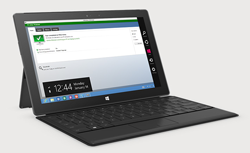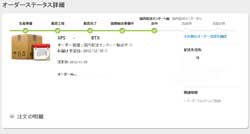��2015.10.18 ASUS TransBook Flip TP200SA�̍w����
�@���s�p��Windows10���ڂ�ASUS TransBook Flip TP200SA���w�����܂����B�w���̃|�C���g�̓����b�N�ɓ���Ď����^�т��邽�ߌy�����Ƃł��B����ƁA���Ɉ����������������Ȃ��̂ŁA���i�̈����AUSB�|�[�g���������Ƃ��l�����Č��߂܂����B
�@���������͈��肹���A�����Ɍł܂��Ă��܂��A�����d��OFF���ċN���̘A���ł����BCPU���x���A�v���O�������d�����Ɠ����Ȃ��Ȃ�̂��ȂƂ��������܂����B�����A�d�r�̎����͂P�O���Ԉʓ����čō��ł��B
�@�g���Ă��āA�ǂ������肵�Ȃ��̂ŁA�ӂ�BIOS�̃A�b�v�f�[�g������̂ł͂Ȃ����ƒT���ƁA����܂����B�X���S���ɂQ�O�U���o�Ă��܂��B�����ɂQ�O�T���Q�O�U�ɃA�b�v�f�[�g����ƈ��肵�Ă��܂����B
�@�ł��A�܂�CPU�̎g�p���������̂ŁA�����ȂƒT���ƁA�E�C���X�o�X�^�[��CPU�g�p�����W�O���ʂ���A���ꂪ�����̂悤�ł��B�����A����͍ċN����������ƁA�g�p�����ꌅ�ɉ��������肵�܂��B���̎��ɂ���ĕς�悤�ł��B�g�����h�}�C�N���̃z�[���y�[�W�ł����̌��ۂ��N��ꍇ������Ə����Ă���܂����B�����͕s���̂悤�ł��B
�@���[���\�t�g���N������ɋN������ƌł܂�\���������ł��B�d�������ċN�����āA�����҂��Ă���g���ƈ��肵�Ďg���܂��B����ς�CPU�̃X�s�[�h��������x�K�v�Ɗ����܂����B
�@�f�B�X�N�e�ʂ��U�SGB�����Ȃ��AOneDrive�̗e�ʂ��������߁ASD�J�[�h���Ɏ��������̂ł����A���̂܂܂ł͓�������J���܂����BSD�J�[�h�i64GB�j��C:�h���C�u���̃t�H���_�Ƀ}�E���g���邱�ƂŁAOneDrive���g����悤�ɂȂ�܂����B�����A�X���[�v�ɂȂ��āA�ċN������ƃ}�E���g���O��Ă��܂��܂��B���ǁA�X���[�v�ɂ͂Ȃ�Ȃ��ݒ�ɂ��܂����B
�@�����Ǝg�����Ƃ������ƁA����Ȃ�̃X�y�b�N�Ɖ��i�ɂȂ�̂��������܂����B���������̉��Ƃ��ɂȂ肻���ł��B
�@�Ō��
�@���ǁA�E�C���X�o�X�^�[���폜���܂����B���������QGB�����Ȃ��ACPU�̕��ׂ������A���������Ȃ��̂Ŏd�����������ʂł��B���݂͌y���ɓ����Ă��܂��BIE�����̂������d���������i�E�C���X�o�X�^�[�̂����Łj�ł����A�y���Ȃ�܂����B�E�C���X��́A�}�C�N���\�t�g��Defender���g���Ă��܂��B�y���Ă����ł��B
���X�y�b�N��
CPU�F�C���e��® Celeron® N3050
�������FDDR3L-1600, ���ڗe��2 GB ←���ꂪ���
11.6�^ 1,366×768�h�b�g�iWXGA�j
��2016.2.4�i�j��
�@�v���Ԃ�ɋN�������āA�}�E�X�����Ă�����ł܂��Ă��܂��܂����B�ċN���������Ƃ���AOneDrive���h�ǂݍ��ݒ��h�Ōł܂��ē����܂���B���x�ċN�������Ă������Ȃ̂ŁA���߂āA�ăC���X�g�[�����܂����B�����������Ă��܂��܂����BCPU�̔\�͂��Ȃ��̂ŁA�ꐡ�����Ƃ���œ����Ȃ��Ȃ��Ă��܂��܂��B���A�����Ă��܂��B
�@���ǁA�g���Ȃ��̂ʼnƑ��ɂ܂킵�܂����B


��2015.7.17 Nikon V3 �d�q�t�@�C���_�[�̏C����
�@���N���߂ɍw�������uNikon V3�v�̓d�q�t�@�C���_�[���̏Ⴕ�ďC���ɏo���܂����B�̏�ƌ����Ă��d�q�t�@�C���_�[�iDF-N1000�j�̃A�C�Z���T�[���������A�d�q�t�@�C���_�[�ɖڂ��߂Â��Ă��t������d�q�t�@�C���_�[�Ɏ����I�ɐ�ւ��Ȃ��̏�ł��B�蓮�ōs�Ȃ��Ɛ�ւ��̂ŁA�A�C�Z���T�[���̏Ⴕ�Ă���Ƃ����܂����B�i���͎B�e����Ƃ��͂����t�@�C���_�[�Ō��Ă��܂��j
�@����̃j�R���v���U�i���ɃT�[�r�X�Z���^�[������j�Ɏ������݂܂����B���t�̃t�B���^�[���|���Ŏ��������������Ƃ���ł��B�Ή����ǂ��A���S���ĔC������Ƃ���ł��B�R�O�����a�����ă`�F�b�N���Ă��炢�A��͂�A�̏�Ƃ������ƂŁA�ۏ؊��Ԓ��ł�����A�S�Ė����C���Ƃ̂��Ƃł����i�ԑ����������ł����j�B��T�Ԃقǂ�����Ɖ]�����ƂŁA�b�����Ȃ��ȂƂ������Ă�����A�C���˗��i��������݁j����O����ɉ�ƂɏC���ϕi�����}�g�œ͂��܂����B�l���Ă݂�ƁA�����݂̗����ɃT�[�r�X�ɓ͂��͂��ł��̂ŁA�����C���i��ԑ����Ă��邱�ƂɂȂ�܂��B����ł����A�C�������ɁA�V�i�i�C���i�ς��܂ށj�𑗕t�������̂Ƃ������܂��B���̂��̂��C����������V�i�i�C���ϕi���܂ށj�𑗂������������Ď�Ԃ������炸�ɍς݂܂��B�����ɋA���Ă��Ĕ��ɗǂ������ł��B�j�R������Ɋ��ӂł��B�i���@���T���Ă�����̂��̂��A���Ă����̂����������̂ł����A�T���Ă��炸�ڍׂ͕s���ł��j ���݂ɔ[�i���ɂ͐M���[�q���g�̌����Ə�����Ă��܂����B
�@���N���߂ɍw�������uNikon V3�v�̓d�q�t�@�C���_�[���̏Ⴕ�ďC���ɏo���܂����B�̏�ƌ����Ă��d�q�t�@�C���_�[�iDF-N1000�j�̃A�C�Z���T�[���������A�d�q�t�@�C���_�[�ɖڂ��߂Â��Ă��t������d�q�t�@�C���_�[�Ɏ����I�ɐ�ւ��Ȃ��̏�ł��B�蓮�ōs�Ȃ��Ɛ�ւ��̂ŁA�A�C�Z���T�[���̏Ⴕ�Ă���Ƃ����܂����B�i���͎B�e����Ƃ��͂����t�@�C���_�[�Ō��Ă��܂��j
�@����̃j�R���v���U�i���ɃT�[�r�X�Z���^�[������j�Ɏ������݂܂����B���t�̃t�B���^�[���|���Ŏ��������������Ƃ���ł��B�Ή����ǂ��A���S���ĔC������Ƃ���ł��B�R�O�����a�����ă`�F�b�N���Ă��炢�A��͂�A�̏�Ƃ������ƂŁA�ۏ؊��Ԓ��ł�����A�S�Ė����C���Ƃ̂��Ƃł����i�ԑ����������ł����j�B��T�Ԃقǂ�����Ɖ]�����ƂŁA�b�����Ȃ��ȂƂ������Ă�����A�C���˗��i��������݁j����O����ɉ�ƂɏC���ϕi�����}�g�œ͂��܂����B�l���Ă݂�ƁA�����݂̗����ɃT�[�r�X�ɓ͂��͂��ł��̂ŁA�����C���i��ԑ����Ă��邱�ƂɂȂ�܂��B����ł����A�C�������ɁA�V�i�i�C���i�ς��܂ށj�𑗕t�������̂Ƃ������܂��B���̂��̂��C����������V�i�i�C���ϕi���܂ށj�𑗂������������Ď�Ԃ������炸�ɍς݂܂��B�����ɋA���Ă��Ĕ��ɗǂ������ł��B�j�R������Ɋ��ӂł��B�i���@���T���Ă�����̂��̂��A���Ă����̂����������̂ł����A�T���Ă��炸�ڍׂ͕s���ł��j ���݂ɔ[�i���ɂ͐M���[�q���g�̌����Ə�����Ă��܂����B

�uFire HD 7�^�u���b�g�v
��2015.2.20 Amazon Fire HD 7�^�u���b�g�̍w���ƕԕi��
�@�d�Ԃ��s�@�̒��Ŗ{��ǂ�ł���̂ł����A���������������ĕ����Ȃ��̂ŁAAmazon�� Fire HD 7�^�u���b�g���w�����Ă݂܂����B�����Ă���iPad�� Nexus 9�� honto �� BookLive �Ő}���̍w�������Ă����̂ł����AAmazon�ł����w���o���Ȃ��{������̂ŁA�����Ĕ����Ă݂�����ł��BFire HD 7�^�u���b�g�ɂ������R�́A�G�����w������̂ŃJ���[���~����������ł��B
�@������A�����ɓ������܂����B�ꎞ�Ԓ��g���Ă݂āA�h����Ⴀ�_�����h�������ł����B�J���[�̐F�������iiPad��Nexus9�Ɣ�ׂĂ��܂��j�A�G���̎����������̂Ŋg�傷��̂ł����A�𑜓x���Ⴍ�A�傫���g��ł��܂���B�ڈ�t�g�債�Ă���ʂ��r���A�ǂ݂ɂ����ł��B���������̖{�����m�N���\��������A�l�i���Q���~�ȉ��Ȃ̂Ŏd�����������iFire �̒��ň�ԍ���Fire HDX 8.9�^�u���b�g�ɂ����iPad��Nexus9�ƕς�Ȃ��j�A����ł́hiPad��Nexus9�Ō�����������ۂǂ܂����h�Ƃ̌��_�ł��B30���Ԃ͕ԕi���o�����̂ŁA�����ԕi���܂����B
�@�d���������̂� Kindle Voyage Wi-Fi�i���m�N����180���A���ɖ{���x�̑傫���j ��V���ɍw�����܂����B�����ԓǏ�����̂ŁA�����ł����₷���A���Ȃ��f�B�X�v���C���ƍl���āAFire ����߂� Kindle �̒��ň�ԍ��� Kindle Voyage �ɂ��܂����B���m�N���Ȃ̂ŎG�����͌��Ă��Y��ł͂���܂��A�ʏ�̊��������̖{�̌��₷���͔��Q�ł��B���A�傫�����荠�ŁA�y���āA���쐫���ǂ��̂ŁA��蕨�̒��œǂނɂ͒��x�ǂ��Ɗ����܂����B�ŏ�����S�Ă̋@�\�����߂��A�Ǐ������̖ړI�ŋ@����ׂΗǂ������Ƃ������܂����BKindle �̂�����̖��́A�Ǐ��ȊO�̑��삪�h�Ƃ낢�h�ƌ������Ƃł��BPIN���͂̒x���ɂ͕����Ă��܂��B
�@�d�Ԃ��s�@�̒��Ŗ{��ǂ�ł���̂ł����A���������������ĕ����Ȃ��̂ŁAAmazon�� Fire HD 7�^�u���b�g���w�����Ă݂܂����B�����Ă���iPad�� Nexus 9�� honto �� BookLive �Ő}���̍w�������Ă����̂ł����AAmazon�ł����w���o���Ȃ��{������̂ŁA�����Ĕ����Ă݂�����ł��BFire HD 7�^�u���b�g�ɂ������R�́A�G�����w������̂ŃJ���[���~����������ł��B
�@������A�����ɓ������܂����B�ꎞ�Ԓ��g���Ă݂āA�h����Ⴀ�_�����h�������ł����B�J���[�̐F�������iiPad��Nexus9�Ɣ�ׂĂ��܂��j�A�G���̎����������̂Ŋg�傷��̂ł����A�𑜓x���Ⴍ�A�傫���g��ł��܂���B�ڈ�t�g�債�Ă���ʂ��r���A�ǂ݂ɂ����ł��B���������̖{�����m�N���\��������A�l�i���Q���~�ȉ��Ȃ̂Ŏd�����������iFire �̒��ň�ԍ���Fire HDX 8.9�^�u���b�g�ɂ����iPad��Nexus9�ƕς�Ȃ��j�A����ł́hiPad��Nexus9�Ō�����������ۂǂ܂����h�Ƃ̌��_�ł��B30���Ԃ͕ԕi���o�����̂ŁA�����ԕi���܂����B
�@�d���������̂� Kindle Voyage Wi-Fi�i���m�N����180���A���ɖ{���x�̑傫���j ��V���ɍw�����܂����B�����ԓǏ�����̂ŁA�����ł����₷���A���Ȃ��f�B�X�v���C���ƍl���āAFire ����߂� Kindle �̒��ň�ԍ��� Kindle Voyage �ɂ��܂����B���m�N���Ȃ̂ŎG�����͌��Ă��Y��ł͂���܂��A�ʏ�̊��������̖{�̌��₷���͔��Q�ł��B���A�傫�����荠�ŁA�y���āA���쐫���ǂ��̂ŁA��蕨�̒��œǂނɂ͒��x�ǂ��Ɗ����܂����B�ŏ�����S�Ă̋@�\�����߂��A�Ǐ������̖ړI�ŋ@����ׂΗǂ������Ƃ������܂����BKindle �̂�����̖��́A�Ǐ��ȊO�̑��삪�h�Ƃ낢�h�ƌ������Ƃł��BPIN���͂̒x���ɂ͕����Ă��܂��B

�uNexus 9�v
��2014.11.6�i�j Nexus 9�̍w����
�@�P�O����Google Play �Œ������Ă����� Nexus 9���������܂����B�U���A����ԂŃ��}�g�^�A�������Ă��܂����B���`����̍��ۑ�}�ւł��ˁA���������ł��i�q��ցj�BDELL�̂悤�ɑD�ւł͂Ȃ��̂ő��������ėǂ��ł��B�t���[�d���Ă���Z�b�g�A�b�v���n�߂�ƁA�����ɃA�b�v�f�[�g 5.01�̃_�E�����[�h�w�����L��A�A�b�v�f�[�g���܂����B���Ԃ͊|����Ȃ������ł��B
�E�W�D�X�C���`�͂����������傫�������ł��B�Ў�ł���Ǝ��Ă܂����A�ꐡ�����ł��B�y�����Ƃ͌y���̂ł����A��ʂ�4�F3�̏c���䂪�Ў�Ŏ��ĂȂ������ł��B
�E��ʂ�4�F3�̏c����͕Ў�Ŏ��ĂȂ��Ȃ�܂������A�g������Ƃ��Ă͍ō��ł��ˁB
�E��Ԋ������Ă���͓̂d�r�̎����ł��B�g���Ă��Ȃ����̓d�r�̏�����Ȃ��Ȃ��Ă��܂��BiOS�Ɠ������炢�ɂȂ��Ă������ȂƂ������Ă��܂��B�g���Ă���Ƃǂ�ǂ�͕̂ς�܂���B
�E�S�̓I�ɂ̓T�N�T�N�����ĉ����ł��B
�E��ԍ������̂̓A�v���ł��B�����Ȃ��A�v�������Ȃ肠��܂��BOneNote����������ԍ����Ă��܂��B
�@�i2014/11/13��OneNote�̃A�b�v�f�[�g�œ��삵�܂����j
�E����������Ă���̂́A�P�[�X���������Ƃł��B�t�B�����͉��Ƃ������āAAmazon�ōw�����܂����B�P�[�X�̏����͔������Ă���̂ł����A�������̌����݂ł��B
�@�����g���Ă���]���������Ƃ������Ă��܂��B
��2014.11.22�i�y�j��
�@���N���Ďg���o������A�hAndroid 5.0 System Update�h�̕\�����A�e�ʂ������������̂Œ����ɃA�b�v�f�[�g�ł��܂����B���������Facebook�������Ȃ��Ȃ�܂��i�ʐM���ł��Ȃ��j�B�ăC���X�g�[������Ɠ����܂��B���������̂ł��B
�@Facebook�̃A�b�v�f�[�g�Ŏ���܂����B�ǂ������ł��B
��2014.12.9�i�j��
�@�܂�Android 5.01�̃A�b�v�f�[�g������܂����B�X�s�[�h�������Ȃ邻���ł����A�����͕ς�Ȃ������ł��B
��2014.12.11�i�j��
�@���܂܂ŋC���t���Ȃ������̂ł����AWi-Fi�̐ڑ��������Ƃ���AAC�Ōq�����Ă��܂���BG�Ōq�����Ă��܂����BAC�ڑ������݂��̂ł����A�q����܂���B�d���������̂Ńl�b�g�Œ��ׂ��Ƃ���A�hIt looks like Nexus 9 only able to see channel 34 ~ 48. My broadband AP has selection of 36 ~ 136, and it was on "Auto Performance" and auto selected channel 100 tonight.�iNexus9��5GHz��34�`48ch�����Ή����Ă��Ȃ��j�h�Ƃ̃R�����g������܂����B������BUFFALO��WZR-1750DHP�̂TGH����48ch�ɂ����Ƃ���A�����q����܂����B���������Ȃ�܂����B
��2016.11.2�i���j��
�@Android 7.0���ڂ�5.5�C���`�N���X�̃X�}�z���w�����邽�߁A�]�����܂����B���莞�ł����B
�@�P�O����Google Play �Œ������Ă����� Nexus 9���������܂����B�U���A����ԂŃ��}�g�^�A�������Ă��܂����B���`����̍��ۑ�}�ւł��ˁA���������ł��i�q��ցj�BDELL�̂悤�ɑD�ւł͂Ȃ��̂ő��������ėǂ��ł��B�t���[�d���Ă���Z�b�g�A�b�v���n�߂�ƁA�����ɃA�b�v�f�[�g 5.01�̃_�E�����[�h�w�����L��A�A�b�v�f�[�g���܂����B���Ԃ͊|����Ȃ������ł��B
�E�W�D�X�C���`�͂����������傫�������ł��B�Ў�ł���Ǝ��Ă܂����A�ꐡ�����ł��B�y�����Ƃ͌y���̂ł����A��ʂ�4�F3�̏c���䂪�Ў�Ŏ��ĂȂ������ł��B
�E��ʂ�4�F3�̏c����͕Ў�Ŏ��ĂȂ��Ȃ�܂������A�g������Ƃ��Ă͍ō��ł��ˁB
�E��Ԋ������Ă���͓̂d�r�̎����ł��B�g���Ă��Ȃ����̓d�r�̏�����Ȃ��Ȃ��Ă��܂��BiOS�Ɠ������炢�ɂȂ��Ă������ȂƂ������Ă��܂��B�g���Ă���Ƃǂ�ǂ�͕̂ς�܂���B
�E�S�̓I�ɂ̓T�N�T�N�����ĉ����ł��B
�E��ԍ������̂̓A�v���ł��B�����Ȃ��A�v�������Ȃ肠��܂��BOneNote����������ԍ����Ă��܂��B
�@�i2014/11/13��OneNote�̃A�b�v�f�[�g�œ��삵�܂����j
�E����������Ă���̂́A�P�[�X���������Ƃł��B�t�B�����͉��Ƃ������āAAmazon�ōw�����܂����B�P�[�X�̏����͔������Ă���̂ł����A�������̌����݂ł��B
�@�����g���Ă���]���������Ƃ������Ă��܂��B
��2014.11.22�i�y�j��
�@���N���Ďg���o������A�hAndroid 5.0 System Update�h�̕\�����A�e�ʂ������������̂Œ����ɃA�b�v�f�[�g�ł��܂����B���������Facebook�������Ȃ��Ȃ�܂��i�ʐM���ł��Ȃ��j�B�ăC���X�g�[������Ɠ����܂��B���������̂ł��B
�@Facebook�̃A�b�v�f�[�g�Ŏ���܂����B�ǂ������ł��B
��2014.12.9�i�j��
�@�܂�Android 5.01�̃A�b�v�f�[�g������܂����B�X�s�[�h�������Ȃ邻���ł����A�����͕ς�Ȃ������ł��B
��2014.12.11�i�j��
�@���܂܂ŋC���t���Ȃ������̂ł����AWi-Fi�̐ڑ��������Ƃ���AAC�Ōq�����Ă��܂���BG�Ōq�����Ă��܂����BAC�ڑ������݂��̂ł����A�q����܂���B�d���������̂Ńl�b�g�Œ��ׂ��Ƃ���A�hIt looks like Nexus 9 only able to see channel 34 ~ 48. My broadband AP has selection of 36 ~ 136, and it was on "Auto Performance" and auto selected channel 100 tonight.�iNexus9��5GHz��34�`48ch�����Ή����Ă��Ȃ��j�h�Ƃ̃R�����g������܂����B������BUFFALO��WZR-1750DHP�̂TGH����48ch�ɂ����Ƃ���A�����q����܂����B���������Ȃ�܂����B
��2016.11.2�i���j��
�@Android 7.0���ڂ�5.5�C���`�N���X�̃X�}�z���w�����邽�߁A�]�����܂����B���莞�ł����B
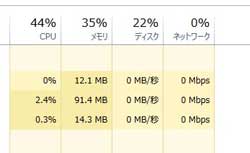
�u�v���Z�X�i�g�債�܂���j�v
��2014.10.16�i���j IE�A�E�C���X�o�X�^�[���d����
�@�������̍��A�h�d���d���Ȃ��Ă��āA���C�ɓ����Web�y�[�W�̃A�C�R�����N���b�N���Ă������Ƀy�[�W���ς炸�A�x���Ƃ��͐��\�b���Ă���ς��Ă��܂��B�������d�����Ă���Ƃ������A
�P�D�ŏ��̓E�C���X���^�����E�C���X�o�X�^�[�Ń`�F�b�N�����Ȃ�
�Q�DIE�̃A�h�I�����^�������Ȃ�
�R�D�v���Z�X�ׂ遨Trend Micro Anti-Malware���ُ��CPU���L
�@���������炸�A�E�C���X�o�X�^�[�̍ăC���X�g�[�����s�Ȃ������A�͕ς炸�s���̂܂܁I
�@�ӂ��ƁAIE�̃c�[���o�[�́h���C�ɓ���o�[�h������ƁA��������̃A�C�R�����\������Ă��܂��B���ł��낤�Ƃ������āA�h���C�ɓ���h�̃t�H���_�̒��g�����Ă݂�ƁA�Ȃ�ƁhIE�̃u�b�N�}�[�N�t�H���_�h���P�P�O�o���Ă��܂����B������S�č폜����ƁA���Ƃ̃X�s�[�h�ɖ߂�܂����B
�@�hTrend Micro Anti-Malware�h�͏��O���Ȃ�������AIE���N������x�ɁA�h���C�ɓ���h��S�ă`�F�b�N���Ă���悤�ł��B
�@�hIE�̃u�b�N�}�[�N�t�H���_�h���ُ�ɑ����������́A�������̃p�\�R���Ɠ��������Ă���̂ŁA���炩�̌����œ�������肭�������A�P���ɑ����������̂Ƃ������܂��B
�@�܂�Ȃ������ł������A���P���ėǂ������ł��I�I
�@�i���FWindows8.1�AIE�P�P�A�E�C���X�o�X�^�[�N���E�h�j
�@�������̍��A�h�d���d���Ȃ��Ă��āA���C�ɓ����Web�y�[�W�̃A�C�R�����N���b�N���Ă������Ƀy�[�W���ς炸�A�x���Ƃ��͐��\�b���Ă���ς��Ă��܂��B�������d�����Ă���Ƃ������A
�P�D�ŏ��̓E�C���X���^�����E�C���X�o�X�^�[�Ń`�F�b�N�����Ȃ�
�Q�DIE�̃A�h�I�����^�������Ȃ�
�R�D�v���Z�X�ׂ遨Trend Micro Anti-Malware���ُ��CPU���L
�@���������炸�A�E�C���X�o�X�^�[�̍ăC���X�g�[�����s�Ȃ������A�͕ς炸�s���̂܂܁I
�@�ӂ��ƁAIE�̃c�[���o�[�́h���C�ɓ���o�[�h������ƁA��������̃A�C�R�����\������Ă��܂��B���ł��낤�Ƃ������āA�h���C�ɓ���h�̃t�H���_�̒��g�����Ă݂�ƁA�Ȃ�ƁhIE�̃u�b�N�}�[�N�t�H���_�h���P�P�O�o���Ă��܂����B������S�č폜����ƁA���Ƃ̃X�s�[�h�ɖ߂�܂����B
�@�hTrend Micro Anti-Malware�h�͏��O���Ȃ�������AIE���N������x�ɁA�h���C�ɓ���h��S�ă`�F�b�N���Ă���悤�ł��B
�@�hIE�̃u�b�N�}�[�N�t�H���_�h���ُ�ɑ����������́A�������̃p�\�R���Ɠ��������Ă���̂ŁA���炩�̌����œ�������肭�������A�P���ɑ����������̂Ƃ������܂��B
�@�܂�Ȃ������ł������A���P���ėǂ������ł��I�I
�@�i���FWindows8.1�AIE�P�P�A�E�C���X�o�X�^�[�N���E�h�j
��2014.8.27�i���j DELL XPS14 SSD��DISK�̌�����
�@DELL XPS14��DISK�i500GB�j�����낻���t�ɂȂ��Ă����̂ŁA500GB��1TB�Ɍ������邱�Ƃɂ��܂����B���łɃL���b�V���p��SSD�i32GB�j��64GB�Ɍ������邱�Ƃɂ��܂����B
�@DELL XPS14 �I�[�i�[�Y�}�j���A���A�z�[���y�[�W�����Q�Ƃ��Ă݂�ƁA��r�I�ȒP�ɏo�������ɂ������܂����B�����A��������ׂ̃g���N�X�h���C�o�[�A�N���[���f�B�X�N�쐬�p�@�킪�V���ɕK�v�ł��B�g���N�X�h���C�o�[��Amazon�Łu�x�b�Z��(VESSEL) �p���[�O���b�v �g���N�X�h���C�o�[ T5 No.B-5400TX�v���w���A�N���[���f�B�X�N�쐬�p�@��͈ȑO��菊�L���Ă������l�u���́uKURO-DACHI/CLONE+ERASE/U3�v�ōs�Ȃ��܂��B
�@�V����64GB��SSD�́uTranscend SATA�V 6GB mSATA SSD 64GB�v�A1TB��DISK�́A�������h7mm�h�łȂ��Ɠ���Ȃ��̂ŁuHITACHI HTS541010A7E630 1TB 7mm�� S-ATA�v�ɂ��܂����B�h1TB 7mm���h�͑��ɑI���}�����������ł��B���X��DISK�́uSeagate Momentus Thin 500GB�v�Ō������h7mm�h�Ȃ̂ł��B�uSeagate Momentus Thin�v��1TB�͂܂������悤�ł��i�̔�����Ă��Ȃ��悤�ł��j�B
�@�L���b�V���p��SSD����������̂ŁA���O��Windows8.1��ŁuIntel@ Smart Response Technology�v���N�����u�����̖����v�����܂��B�������[�h�͊g���ݒ肾�����̂ŁA�����ɂ��Ă����ɖ��͋N��Ȃ��͂��������̂ł����A�G���[�ɂȂ�܂��B�ēx�N�����Ă݂�ƁA����������Ă����̂Ŗ��͖����Ƃ����������ɐi�݂܂��B�ǂ������ꂪ��Ŗ��������N���������ɂȂ����悤�ł��B
�@������DELL XPS14 �I�[�i�[�Y�}�j���A���ɏ]���ăX���[�Y�ɂł��ASSD��DISK�����O���A�V����64GB��SSD����t�A���l�u���́uKURO-DACHI/CLONE+ERASE/U3�v��500GB��1TB�̃N���[���f�B�X�N���쐬���܂����B�����܂ł͉����ł����B
�@�V����SSD��1TB��DISK��DELL XPS14�Ɏ�t�A�đg�ݗ��Ă��āA�d�������Ă݂�ƁA�G���[��Windows8.1���N���ł��܂���BBIOS���������Ă݂��̂ł����ς�܂���B�d���������̂ŁhPC�����t���b�V������h��I�����čċN�����Ă݂��̂ł����A�r���ŃG���[�ɂȂ��Ă��܂��܂��BUSB�t���b�V���̉h���C�u�͎g�������Ȃ������̂ŁA����500GB��DISK�ɖ߂��Ă݂܂����B����ƁA�S�������G���[�ŋN���ł��܂���B�����DISK�̖��ł͖����ĈႤ�Ƃ���ɖ�肪���肻�����ȂƂ������܂����B
�@�ǂ���������Ȃ�I���W�i����500GB��DISK�͎c���ăN���[����1TB��DISK�ł����낤�Ƃ������A�ēx1TB��DISK�����t���܂����BBIOS�ňꃖ���C�ɂȂ��Ă����Ƃ��낪�������̂ŁA�������Ă����܂����B�uSATA Operation�v���uIntel@ Smart Response Technology�v���uATA�v�ɐ�ւ��Ă����܂����B����Ƃǂ��ł��傤�A���Ȃ�Windows8.1���N���ł��܂����B�uSATA Operation�v�Ɋւ��Ă�DELL XPS14�̏����������ɂ��̃I�y���[�V���������Ȃ��ƋN���ł��Ȃ���������ł��iDELL����̎w���j�B�N���[��DISK�Ȃ̂ʼn������Ȃ��œ����͂��Ȃ̂ł����ADISK������������ƁABIOS���������c�����ĉ��炩�̓�������Ă���̂ł͂Ȃ����Ƃ������܂��B
�@�uIntel@ Smart Response Technology�v��Windows8.1�ォ��Z�b�g�A�b�v����ƁABIOS�́uSATA Operation�v���uATA�v�́uIntel@ Smart Response Technology�v�ɐ�ւ���Ă��܂����B
�@���̑��ŋC�ɂȂ����Ƃ���́A500GB��DISK�̃N���[����1TB��DISK�ɃR�s�[���Ă���̂ŁA�p�[�e�B�V������1TB��DISK�̐^�ɏo���Ă��܂��B�ł�����h�b�F�h���g�����邱�Ƃ��o���܂���B1�s�a�̎c��́h�c�F�h�ɂ��邵������܂���ł����B�����ꃖ���A���t�����\�����ADISK�����������Ƃ�����~�܂��Ă��܂��Ă��܂����B�����͕���܂���B�ēx�ݒ肷��Ζ�肠��܂���B�iOneDrive�����������Ȃ��Ă��܂����j
�@���炭��XPS14���g�������ł��B
���ǐL��
�@�d�͗e�ʂ��������悤�ŁA�������M���܂��B���Ƃ��g���Ă��܂��B�Q�N�o�̂ł��낻��ւ��Ȃ����ƃ_�����ȁI
��2015.9.11��
�@DELL XPS14�̃f�B�X�N��SSD�ɕt���ւ��܂����B�����ɂȂ�܂����B�����A�P�x�̒������S���o���������Ă��܂��B������Windows10�ɂ������炾�Ƃ������̂ł����ADELL�̃T�|�[�g��l�b�g�Œ��ׂĂ��낢�����Ă݂܂������A����܂���B���������̂ł��I
��2016.7.10��
�I���낻��Windows10�ւ̃A�b�v�O���[�h�������ɂȂ��Ă��邾�낤�Ƃ������A�ēx�A�����o��ԁiWindows8�j�ɖ߂��āAwindows10�ɃA�b�v�O���[�h���܂����BSSD�ɕς������Ƃ�����A�ꎞ�Ԓ��x�ŃA�b�v�O���[�h�ł��܂����BKB����P�x�̒������o����悤�ɂȂ�܂����B����Ŋ����ł��B
�@DELL XPS14��DISK�i500GB�j�����낻���t�ɂȂ��Ă����̂ŁA500GB��1TB�Ɍ������邱�Ƃɂ��܂����B���łɃL���b�V���p��SSD�i32GB�j��64GB�Ɍ������邱�Ƃɂ��܂����B
�@DELL XPS14 �I�[�i�[�Y�}�j���A���A�z�[���y�[�W�����Q�Ƃ��Ă݂�ƁA��r�I�ȒP�ɏo�������ɂ������܂����B�����A��������ׂ̃g���N�X�h���C�o�[�A�N���[���f�B�X�N�쐬�p�@�킪�V���ɕK�v�ł��B�g���N�X�h���C�o�[��Amazon�Łu�x�b�Z��(VESSEL) �p���[�O���b�v �g���N�X�h���C�o�[ T5 No.B-5400TX�v���w���A�N���[���f�B�X�N�쐬�p�@��͈ȑO��菊�L���Ă������l�u���́uKURO-DACHI/CLONE+ERASE/U3�v�ōs�Ȃ��܂��B
�@�V����64GB��SSD�́uTranscend SATA�V 6GB mSATA SSD 64GB�v�A1TB��DISK�́A�������h7mm�h�łȂ��Ɠ���Ȃ��̂ŁuHITACHI HTS541010A7E630 1TB 7mm�� S-ATA�v�ɂ��܂����B�h1TB 7mm���h�͑��ɑI���}�����������ł��B���X��DISK�́uSeagate Momentus Thin 500GB�v�Ō������h7mm�h�Ȃ̂ł��B�uSeagate Momentus Thin�v��1TB�͂܂������悤�ł��i�̔�����Ă��Ȃ��悤�ł��j�B
�@�L���b�V���p��SSD����������̂ŁA���O��Windows8.1��ŁuIntel@ Smart Response Technology�v���N�����u�����̖����v�����܂��B�������[�h�͊g���ݒ肾�����̂ŁA�����ɂ��Ă����ɖ��͋N��Ȃ��͂��������̂ł����A�G���[�ɂȂ�܂��B�ēx�N�����Ă݂�ƁA����������Ă����̂Ŗ��͖����Ƃ����������ɐi�݂܂��B�ǂ������ꂪ��Ŗ��������N���������ɂȂ����悤�ł��B
�@������DELL XPS14 �I�[�i�[�Y�}�j���A���ɏ]���ăX���[�Y�ɂł��ASSD��DISK�����O���A�V����64GB��SSD����t�A���l�u���́uKURO-DACHI/CLONE+ERASE/U3�v��500GB��1TB�̃N���[���f�B�X�N���쐬���܂����B�����܂ł͉����ł����B
�@�V����SSD��1TB��DISK��DELL XPS14�Ɏ�t�A�đg�ݗ��Ă��āA�d�������Ă݂�ƁA�G���[��Windows8.1���N���ł��܂���BBIOS���������Ă݂��̂ł����ς�܂���B�d���������̂ŁhPC�����t���b�V������h��I�����čċN�����Ă݂��̂ł����A�r���ŃG���[�ɂȂ��Ă��܂��܂��BUSB�t���b�V���̉h���C�u�͎g�������Ȃ������̂ŁA����500GB��DISK�ɖ߂��Ă݂܂����B����ƁA�S�������G���[�ŋN���ł��܂���B�����DISK�̖��ł͖����ĈႤ�Ƃ���ɖ�肪���肻�����ȂƂ������܂����B
�@�ǂ���������Ȃ�I���W�i����500GB��DISK�͎c���ăN���[����1TB��DISK�ł����낤�Ƃ������A�ēx1TB��DISK�����t���܂����BBIOS�ňꃖ���C�ɂȂ��Ă����Ƃ��낪�������̂ŁA�������Ă����܂����B�uSATA Operation�v���uIntel@ Smart Response Technology�v���uATA�v�ɐ�ւ��Ă����܂����B����Ƃǂ��ł��傤�A���Ȃ�Windows8.1���N���ł��܂����B�uSATA Operation�v�Ɋւ��Ă�DELL XPS14�̏����������ɂ��̃I�y���[�V���������Ȃ��ƋN���ł��Ȃ���������ł��iDELL����̎w���j�B�N���[��DISK�Ȃ̂ʼn������Ȃ��œ����͂��Ȃ̂ł����ADISK������������ƁABIOS���������c�����ĉ��炩�̓�������Ă���̂ł͂Ȃ����Ƃ������܂��B
�@�uIntel@ Smart Response Technology�v��Windows8.1�ォ��Z�b�g�A�b�v����ƁABIOS�́uSATA Operation�v���uATA�v�́uIntel@ Smart Response Technology�v�ɐ�ւ���Ă��܂����B
�@���̑��ŋC�ɂȂ����Ƃ���́A500GB��DISK�̃N���[����1TB��DISK�ɃR�s�[���Ă���̂ŁA�p�[�e�B�V������1TB��DISK�̐^�ɏo���Ă��܂��B�ł�����h�b�F�h���g�����邱�Ƃ��o���܂���B1�s�a�̎c��́h�c�F�h�ɂ��邵������܂���ł����B�����ꃖ���A���t�����\�����ADISK�����������Ƃ�����~�܂��Ă��܂��Ă��܂����B�����͕���܂���B�ēx�ݒ肷��Ζ�肠��܂���B�iOneDrive�����������Ȃ��Ă��܂����j
�@���炭��XPS14���g�������ł��B
���ǐL��
�@�d�͗e�ʂ��������悤�ŁA�������M���܂��B���Ƃ��g���Ă��܂��B�Q�N�o�̂ł��낻��ւ��Ȃ����ƃ_�����ȁI
��2015.9.11��
�@DELL XPS14�̃f�B�X�N��SSD�ɕt���ւ��܂����B�����ɂȂ�܂����B�����A�P�x�̒������S���o���������Ă��܂��B������Windows10�ɂ������炾�Ƃ������̂ł����ADELL�̃T�|�[�g��l�b�g�Œ��ׂĂ��낢�����Ă݂܂������A����܂���B���������̂ł��I
��2016.7.10��
�I���낻��Windows10�ւ̃A�b�v�O���[�h�������ɂȂ��Ă��邾�낤�Ƃ������A�ēx�A�����o��ԁiWindows8�j�ɖ߂��āAwindows10�ɃA�b�v�O���[�h���܂����BSSD�ɕς������Ƃ�����A�ꎞ�Ԓ��x�ŃA�b�v�O���[�h�ł��܂����BKB����P�x�̒������o����悤�ɂȂ�܂����B����Ŋ����ł��B

�uASUS MeMO Pad 8 (ME181C)�v
��2014.8.24�i���j ASUS MeMO Pad 8 (ME181C)�̍w����
�@Android4.4���ڂ�ASUS MeMO Pad 8 (ME181C)���w�����܂����B�ꃖ�������g���Ă��܂��BAndroid4.4�ɂȂ��ċ@�\�I�ɂ�iPad mini retina�Ƒ��F�Ȃ��Ȃ�܂����B�V�C���`���͂W�C���`�̕����g�����肪�ǂ��ł��B�@�\�\���̉�ʂ�[�����̕\��������������ʂł́A�W�C���`�������^�т��ł���g������̗ǂ��Œ�̉�ʂ̑傫�����Ƃ������܂��i�l�I�Ȋ��z�����j�B�����c����ł�iPad mini retina�̕����g���₷���ł��B
�@�r���ň��V�X�e���̃o�[�W�����A�b�v���������̂ł����A�����V�X�e���̈��萫����ׂ̈��Ƃ������܂��B�o�[�W�����A�b�v���Ă�iPad�ɔ�ׂ�Ƃ܂���s����ȂƂ��낪����܂��B�^�b�`�̑���ŋH�ɏ�肭�����Ȃ���������܂��BNEXUS�V�iAndroid4.4�j�œ����Ă����f���W�̃v���O��������{�����܂���ł����B���A�X���[�v���[�h����߂�Ƃ��ɒ��ȓd�̓��[�h����WiFi�������Ȃ��ꍇ�������ł��BNEXUS�V�͂���Ȏ��͖������Ɉ��肵�Ă��܂����B
�@��ԍ������̂̓o�b�e���[�ł��BiPad mini retina�Ɠ����悤�Ɏg���Ă��P�^�R�ʂ��������܂���B�ȓd�͐ݒ�Œ��ȓd�̓��[�h�ɂ��Ă���̂ł��������������ł��B���s�p�ɂ͎���������I
�@�R�X�g�p�t�H�[�}���X���l�����ASUS MeMO Pad 8 (ME181C)�̉��i��iPad mini retina�̂U�����x�Ȃ̂ŁA���낢�날�邱�Ƃɖڂ��Ԃ��āA����Ȃ��ȂƂ������܂����B���i�I�ɂ�ASUS MeMO Pad 8 (ME181C)�����|�I�Ɉ����킯�ł����玩��Ŏg���Ԃ�ɂ͖��Ȃ��Ƃ������܂��B
�@Nexus9���w�������̂ŁA�Ƒ��ɏ���܂����B
�@Android4.4���ڂ�ASUS MeMO Pad 8 (ME181C)���w�����܂����B�ꃖ�������g���Ă��܂��BAndroid4.4�ɂȂ��ċ@�\�I�ɂ�iPad mini retina�Ƒ��F�Ȃ��Ȃ�܂����B�V�C���`���͂W�C���`�̕����g�����肪�ǂ��ł��B�@�\�\���̉�ʂ�[�����̕\��������������ʂł́A�W�C���`�������^�т��ł���g������̗ǂ��Œ�̉�ʂ̑傫�����Ƃ������܂��i�l�I�Ȋ��z�����j�B�����c����ł�iPad mini retina�̕����g���₷���ł��B
�@�r���ň��V�X�e���̃o�[�W�����A�b�v���������̂ł����A�����V�X�e���̈��萫����ׂ̈��Ƃ������܂��B�o�[�W�����A�b�v���Ă�iPad�ɔ�ׂ�Ƃ܂���s����ȂƂ��낪����܂��B�^�b�`�̑���ŋH�ɏ�肭�����Ȃ���������܂��BNEXUS�V�iAndroid4.4�j�œ����Ă����f���W�̃v���O��������{�����܂���ł����B���A�X���[�v���[�h����߂�Ƃ��ɒ��ȓd�̓��[�h����WiFi�������Ȃ��ꍇ�������ł��BNEXUS�V�͂���Ȏ��͖������Ɉ��肵�Ă��܂����B
�@��ԍ������̂̓o�b�e���[�ł��BiPad mini retina�Ɠ����悤�Ɏg���Ă��P�^�R�ʂ��������܂���B�ȓd�͐ݒ�Œ��ȓd�̓��[�h�ɂ��Ă���̂ł��������������ł��B���s�p�ɂ͎���������I
�@�R�X�g�p�t�H�[�}���X���l�����ASUS MeMO Pad 8 (ME181C)�̉��i��iPad mini retina�̂U�����x�Ȃ̂ŁA���낢�날�邱�Ƃɖڂ��Ԃ��āA����Ȃ��ȂƂ������܂����B���i�I�ɂ�ASUS MeMO Pad 8 (ME181C)�����|�I�Ɉ����킯�ł����玩��Ŏg���Ԃ�ɂ͖��Ȃ��Ƃ������܂��B
�@Nexus9���w�������̂ŁA�Ƒ��ɏ���܂����B

�uiPad mini retina�v
��2014.6.24�i�j iPad mini retina�̍w����
�@Microsoft��Surface Pro�ANEXUS10�ANEXUS�V LTE�i2013�j��S�Ĕ��蕥���A�C�O���s�p��iPad mini retina���f�����w�����܂����BSurface Pro�͐V�@�킪�o�����ƁANEXUS10�͑傫�����ďd���������^�тɕs�ցANEXUS�V�͉�ʂ����������ł��B�F�X�G���Ă݂����ʁA���s���̎����^�тɂ͂W�C���`�����x�ǂ��ƌ������ƂŁA�W�C���`�̃^�u���b�g��F�X�T�������ʁAiPad mini retina���f���ɂȂ�܂����BAndroid�̂W�C���`�ŗǂ������̂ł������x�@��̐�ւ������ŁAAndroid4.4�̓��ڋ@�킪�Ȃ��A������iPad mini retina���f�����w�����܂����i��œ]�����₷���悤�Ɂj�BASUS��ME�P�W�P���������ꂽ��w������\��ł��i�w�����܂����j�B�w�������͂T�����ŎO�T�Ԃقǎg���Ă��܂��BiPad�̑�Q������܂������Ă���̂ŁA�g�����ƂɊւ��Ă͓��ɖ��͂���܂���ł����B
�@iPad mini retina���f���̗ǂ������_
�E��ʂ����邢�i�����ł��悭������j
�E�d�r�̎������ō��iAndroid�͒��������Ȃ�̂ň��|�I�ɒ������A�C�O���s�ɂ͍ō��j
�E���[���\�t�g�����₷���Ĕ��ɗǂ��i���[���̃A�J�E���g�������A�ʂ������̂ŁA�g���₷�����₷���\�t�g���K�v�j
�E����LAN���ǂ��q����
�@�l�i�������Ă͔��ɗǂ��^�u���b�g�ł��B
�@������肪����܂��B�A�v���ԘA�g���̕��G�ȏ������s�Ȃ����Ƃ���ƁA�S���g�����肪�����ł��B�P���ȑf�l�����̃^�u���b�g�Ƃ��ĉ��߂���Δ��ɂ悢�^�u���b�g�ł��B
�@iPad Pro 9.7 ���w�������̂ŁA�Ƒ��ɏ���܂����B
�@Microsoft��Surface Pro�ANEXUS10�ANEXUS�V LTE�i2013�j��S�Ĕ��蕥���A�C�O���s�p��iPad mini retina���f�����w�����܂����BSurface Pro�͐V�@�킪�o�����ƁANEXUS10�͑傫�����ďd���������^�тɕs�ցANEXUS�V�͉�ʂ����������ł��B�F�X�G���Ă݂����ʁA���s���̎����^�тɂ͂W�C���`�����x�ǂ��ƌ������ƂŁA�W�C���`�̃^�u���b�g��F�X�T�������ʁAiPad mini retina���f���ɂȂ�܂����BAndroid�̂W�C���`�ŗǂ������̂ł������x�@��̐�ւ������ŁAAndroid4.4�̓��ڋ@�킪�Ȃ��A������iPad mini retina���f�����w�����܂����i��œ]�����₷���悤�Ɂj�BASUS��ME�P�W�P���������ꂽ��w������\��ł��i�w�����܂����j�B�w�������͂T�����ŎO�T�Ԃقǎg���Ă��܂��BiPad�̑�Q������܂������Ă���̂ŁA�g�����ƂɊւ��Ă͓��ɖ��͂���܂���ł����B
�@iPad mini retina���f���̗ǂ������_
�E��ʂ����邢�i�����ł��悭������j
�E�d�r�̎������ō��iAndroid�͒��������Ȃ�̂ň��|�I�ɒ������A�C�O���s�ɂ͍ō��j
�E���[���\�t�g�����₷���Ĕ��ɗǂ��i���[���̃A�J�E���g�������A�ʂ������̂ŁA�g���₷�����₷���\�t�g���K�v�j
�E����LAN���ǂ��q����
�@�l�i�������Ă͔��ɗǂ��^�u���b�g�ł��B
�@������肪����܂��B�A�v���ԘA�g���̕��G�ȏ������s�Ȃ����Ƃ���ƁA�S���g�����肪�����ł��B�P���ȑf�l�����̃^�u���b�g�Ƃ��ĉ��߂���Δ��ɂ悢�^�u���b�g�ł��B
�@iPad Pro 9.7 ���w�������̂ŁA�Ƒ��ɏ���܂����B
��2014.2.20�i�j Windows8.1��XPS14�̒��q����
�@������Windows8.1��DELL XPS14�̒��q�������A����ꓬ���Ă��܂����B�f�B�X�N�g�b�v�ŃA�C�R�����S���\�����ꂸ�AIE11���d���ĉ�ʕ\�����o�����A��Ƃ��ăL���b�V�����폜������ċN�������肵�܂������͉��P���܂���ł����B�Ђ���ƃf�X�N�g�b�v�̒ʒm�̈������ƌ��Ȃ�Ȃ��J�M�̃A�C�R�����A���炭���Ă���Ɓhwindows�T�[�r�X�ɐڑ��ł��܂���ł����h�Ƃ̕\�����łĂ��܂��B���̍��ڂŃl�b�g�����������Ƃ���A������������o�Ă��܂����B�������ō����Ă���l����������悤�ł��B�T�[�r�X�̋N����������ŊǗ��҂̃R�}���h�v�����v�g�Łhnetsh winsock reset�henter�ŁA�ċN���A��������܂����BWindows Update ��̍ċN�������ʼn��炩�̌����Ŗ�肪�������A���W�X�g�����j�����Ă��܂����Ƃ������̂悤�ł��B�C���ɂ̓��W�X�g���̑��삪�K�v�ɂȂ�悤�ł��B�f�l�ɂ͑S������܂���B��8���Ԃ�����܂����B��ꂽ�I
�@������Windows8.1��DELL XPS14�̒��q�������A����ꓬ���Ă��܂����B�f�B�X�N�g�b�v�ŃA�C�R�����S���\�����ꂸ�AIE11���d���ĉ�ʕ\�����o�����A��Ƃ��ăL���b�V�����폜������ċN�������肵�܂������͉��P���܂���ł����B�Ђ���ƃf�X�N�g�b�v�̒ʒm�̈������ƌ��Ȃ�Ȃ��J�M�̃A�C�R�����A���炭���Ă���Ɓhwindows�T�[�r�X�ɐڑ��ł��܂���ł����h�Ƃ̕\�����łĂ��܂��B���̍��ڂŃl�b�g�����������Ƃ���A������������o�Ă��܂����B�������ō����Ă���l����������悤�ł��B�T�[�r�X�̋N����������ŊǗ��҂̃R�}���h�v�����v�g�Łhnetsh winsock reset�henter�ŁA�ċN���A��������܂����BWindows Update ��̍ċN�������ʼn��炩�̌����Ŗ�肪�������A���W�X�g�����j�����Ă��܂����Ƃ������̂悤�ł��B�C���ɂ̓��W�X�g���̑��삪�K�v�ɂȂ�悤�ł��B�f�l�ɂ͑S������܂���B��8���Ԃ�����܂����B��ꂽ�I
��2014.1.17�i���j Amazon�x�[�V�b�N �n�C�X�s�[�hHDMI�P�[�u����Q��
�@Sony �̃n�[�h�f�B�X�N���� �u���[���C�f�B�X�N/�c�u�c���R�[�_�[���w�������̂ŁA�s�u�Ƃ�HDMI�ڑ��P�[�u����Amazon�Ŏ�z���܂����iAmazon�x�[�V�b�N �n�C�X�s�[�hHDMI�P�[�u��2m�FAmazon���j�B���̃��R�[�_�[�͐ڑ��P�[�u�����������Ă��Ȃ��悤�ł��B�A���e�i�ڑ��p�P�[�u������{�����t���Ă��܂���ł����B�s�u�Ɛڑ����邽�ߒn�f�W��BS�œ�{�K�v�ł��B�]��ɃR�X�g�_�E���������̂悤�ɂ������܂����B
�@�{�̂ƕʎ�z���Ă���HDMI�P�[�u�����P�V�����͂����̂Ō������Ă݂܂����B�ǂ��䂤���������R�[�_�[�o�R�̂s�u��ʂ��o�Ă��܂���B�o�r�R�p�̂g�c�l�h�P�[�u�����O���ă��R�[�_�[�ɕt���Ă݂�Ɖ�ʂ�����܂��B�͂́I�AAmazon�Ŏ�z����HDMI�P�[�u������Q���ƒ����ɂ킩��܂����B
�@�����ŏ�Q��Amazon��HDMI�P�[�u����ԕi���A�Ď�z���˗����Ȃ���Ȃ�܂���B���̕ӂ̏�����Amazon�̃z�[���y�[�W�Łu�A�J�E���g�T�[�r�X�v����ȒP�ɂł��܂����BApple��Google�ł͏�Q�Ή��̃y�[�W��������̂���ςŁA���̌�̏������܂���ςł��B�ߑO���ɍĎ�z������A�������i�P�V���j�ɐV����HDMI�P�[�u�����͂��܂����i��Q��HDMI�P�[�u���͒������Ń��}�g�ŕԕi���܂����j�B���������疳�����삵�܂����B�ǂ������ł��B���AAmazon�I�I�I
�@Sony �̃n�[�h�f�B�X�N���� �u���[���C�f�B�X�N/�c�u�c���R�[�_�[���w�������̂ŁA�s�u�Ƃ�HDMI�ڑ��P�[�u����Amazon�Ŏ�z���܂����iAmazon�x�[�V�b�N �n�C�X�s�[�hHDMI�P�[�u��2m�FAmazon���j�B���̃��R�[�_�[�͐ڑ��P�[�u�����������Ă��Ȃ��悤�ł��B�A���e�i�ڑ��p�P�[�u������{�����t���Ă��܂���ł����B�s�u�Ɛڑ����邽�ߒn�f�W��BS�œ�{�K�v�ł��B�]��ɃR�X�g�_�E���������̂悤�ɂ������܂����B
�@�{�̂ƕʎ�z���Ă���HDMI�P�[�u�����P�V�����͂����̂Ō������Ă݂܂����B�ǂ��䂤���������R�[�_�[�o�R�̂s�u��ʂ��o�Ă��܂���B�o�r�R�p�̂g�c�l�h�P�[�u�����O���ă��R�[�_�[�ɕt���Ă݂�Ɖ�ʂ�����܂��B�͂́I�AAmazon�Ŏ�z����HDMI�P�[�u������Q���ƒ����ɂ킩��܂����B
�@�����ŏ�Q��Amazon��HDMI�P�[�u����ԕi���A�Ď�z���˗����Ȃ���Ȃ�܂���B���̕ӂ̏�����Amazon�̃z�[���y�[�W�Łu�A�J�E���g�T�[�r�X�v����ȒP�ɂł��܂����BApple��Google�ł͏�Q�Ή��̃y�[�W��������̂���ςŁA���̌�̏������܂���ςł��B�ߑO���ɍĎ�z������A�������i�P�V���j�ɐV����HDMI�P�[�u�����͂��܂����i��Q��HDMI�P�[�u���͒������Ń��}�g�ŕԕi���܂����j�B���������疳�����삵�܂����B�ǂ������ł��B���AAmazon�I�I�I
��2013.11.25�i���j Sony Media Go �ɂ��ā�
�@Sony ��Media Go��{�i�I�Ɏg���n�߂܂����BSony��WALKMAN�炭�g���Ă��āAX�A�v�����g���₷���ėǂ������̂ŁAMedia go���o�����X�A�v�����g���Ă��܂������A�g�т�Xperia�ɑウ���̂�����X�A�v������Media go�ɐ�ւ��Ė{�i�I�Ɏg�����Ƃɂ��܂����i�f�B���N�g���`���ƃt�@�C����X�A�v���̂��̂����̂܂܁j�B
�@�ԗp�ɂ�iTunes���g���Ă��܂��B�ȑO��TUTAYA��CD����Ă���ƁAX�A�v���p�̃p�\�R����iTunes�p�̂Q��ɃC���X�g�[�����āA�ʁX�ɊǗ����Ă��܂����B���ꂩ������̂���ł��BiPhone���ꎞ�g���Ă��܂������A�ʔ������Ȃ��̂ŁA����Xperia Z1�ł��BiPhone�͏��A�q���p�ł��ˁI
�@�W���������肪�������Ă��܂����BMedia Go��MP3���Đ��o���Ȃ��Ȃ�܂����iWindows Media Player�ł͍Đ��o����j�BMedia Go�� 2.5 �ɂ���������ł��BSony�̃T�|�[�g�ɖ₢���킹�āAMP3�̃t�@�C���Ȃǂ𑗂����̂ł����A�����s���̂܂܂ł����BWinddows�W�D�P�ɂ���@��𑨂��āA�N���[���C���X�g�[���������āAMedia Go ���ăC���X�g�[�����邱�Ƃɂ��܂����B�f�B���N�g���`���ƃt�@�C����X�A�v���Ŏg���Ă������̂܂܂��o�b�N�A�b�v����R�s�[���܂����BMedia Go ��2.5a�ɃA�b�v���܂����B�ŏ��͏�肭�Đ��o���Ă����̂ł����A���̂����A�ꕔ��MP3���Đ��o���Ȃ��Ȃ�܂����BSony�̃T�|�[�g�ɍēx�₢���킹���̂ł��������s���̂܂܂ł��B
�@�d���������̂ŁAMP3�t�@�C���iMedia Go�̒��ō폜�j��Media Go���폜�A�ēx�A�����f�B���N�g���`���ƃt�@�C���̂܂܃R�s�[�ƃC���X�g�[�������܂����B����ƁAMP3�̍Đ��͔����ʂ��Đ��o�����A�A���o���摜���\���o���Ȃ��Ȃ����肵�āA���X�Ɉ����Ȃ�܂����B�Ȃɂ��A�O��폜�����͂���MP3�̃^�O����Media Go�͍폜���Ă������Ă���悤�ł��iX�A�v���̃^�O�����g���Ă���̂��H�j�B�d���������̂ŁA�ēxMP3�t�@�C����Media Go���폜�A���x�͕ۑ�����t�H���_����ւ��ăR�s�[�ƃC���X�g�[�������܂����B����ƁAMP3�͑S�čĐ��o����悤�ɂȂ�܂����BMedia Go���V�K�ƔF�������悤�ł��B�����A�A���o�� �A�[�e�B�X�g�������Ă��Ȃ��āA�̎肪�Ȃɂ���ĈႤ�A���o���iVarious Artists or ���܂��܂ȃA�[�e�B�X�g�j�̃A���o�����ȒP�ʂɕʂ�Ă��܂��܂����B�d���������̂Ŏ��Ƃœ��͂��Ă��ǂ��܂����B�܂����������Ƃ��낪����܂����B�\�������A���o���������������̂ł��BX�A�v���̂���̃^�O�����ꕔ�܂��g���Ă���̂��ȂƂ������܂����B
�@�Ō�̃`�������W�Ƃ��āA�Ⴄ�p�\�R����MP3�t�@�C���݂̂��t�H���_�����ς��ăR�s�[���āiX�A�v���̊֘A�t�@�C���̓R�s�[���Ȃ��j�AMedia Go 2.6�i�ŐV�j���C���X�g�[�����܂����B����ƁA�A���o�� �A�[�e�B�X�g�������Ă��Ȃ��āA�̎肪�Ȃɂ���ĈႤ�A���o���iVarious Artists or ���܂��܂ȃA�[�e�B�X�g�j�̃A���o���������Ƒ����ȒP�ʂɕʂ�Ă��܂��܂����B�d���������̂ł���������Ƃœ��͂��Ă��ǂ��܂����B�����A�A���o�����͂����ƂȂ�܂����BMP3�̍Đ������ׂ�OK�ł��B
�@�ȏオ����܂ł̏ł��BSony�̃T�|�[�g�͂��������^�O�����ǂ̂悤�Ɏg���Ă��邩�m�点��ׂ��ł��ˁI�I
C:\Users\(PC��)\AppData\Roaming\Sony\Media Go���폜����悩�����݂����ł��B
��2013.11.30�i�y�j��
�@Corel PaintShop Pro X6���Z�b�g�A�b�v������AMP3�̍Đ����ł��Ȃ��Ȃ�܂����B�ǂ������̃\�t�g�����������Ă���悤�ł��B�d�����Ȃ��̂ŁACorel PaintShop Pro X6���폜���āAMP3�̃t�@�C�����폜�A�ăR�s�[�AMedia Go���ăC���X�g�[�����܂����B�Đ��o����悤�ɂȂ�܂����B
�@Sony ��Media Go��{�i�I�Ɏg���n�߂܂����BSony��WALKMAN�炭�g���Ă��āAX�A�v�����g���₷���ėǂ������̂ŁAMedia go���o�����X�A�v�����g���Ă��܂������A�g�т�Xperia�ɑウ���̂�����X�A�v������Media go�ɐ�ւ��Ė{�i�I�Ɏg�����Ƃɂ��܂����i�f�B���N�g���`���ƃt�@�C����X�A�v���̂��̂����̂܂܁j�B
�@�ԗp�ɂ�iTunes���g���Ă��܂��B�ȑO��TUTAYA��CD����Ă���ƁAX�A�v���p�̃p�\�R����iTunes�p�̂Q��ɃC���X�g�[�����āA�ʁX�ɊǗ����Ă��܂����B���ꂩ������̂���ł��BiPhone���ꎞ�g���Ă��܂������A�ʔ������Ȃ��̂ŁA����Xperia Z1�ł��BiPhone�͏��A�q���p�ł��ˁI
�@�W���������肪�������Ă��܂����BMedia Go��MP3���Đ��o���Ȃ��Ȃ�܂����iWindows Media Player�ł͍Đ��o����j�BMedia Go�� 2.5 �ɂ���������ł��BSony�̃T�|�[�g�ɖ₢���킹�āAMP3�̃t�@�C���Ȃǂ𑗂����̂ł����A�����s���̂܂܂ł����BWinddows�W�D�P�ɂ���@��𑨂��āA�N���[���C���X�g�[���������āAMedia Go ���ăC���X�g�[�����邱�Ƃɂ��܂����B�f�B���N�g���`���ƃt�@�C����X�A�v���Ŏg���Ă������̂܂܂��o�b�N�A�b�v����R�s�[���܂����BMedia Go ��2.5a�ɃA�b�v���܂����B�ŏ��͏�肭�Đ��o���Ă����̂ł����A���̂����A�ꕔ��MP3���Đ��o���Ȃ��Ȃ�܂����BSony�̃T�|�[�g�ɍēx�₢���킹���̂ł��������s���̂܂܂ł��B
�@�d���������̂ŁAMP3�t�@�C���iMedia Go�̒��ō폜�j��Media Go���폜�A�ēx�A�����f�B���N�g���`���ƃt�@�C���̂܂܃R�s�[�ƃC���X�g�[�������܂����B����ƁAMP3�̍Đ��͔����ʂ��Đ��o�����A�A���o���摜���\���o���Ȃ��Ȃ����肵�āA���X�Ɉ����Ȃ�܂����B�Ȃɂ��A�O��폜�����͂���MP3�̃^�O����Media Go�͍폜���Ă������Ă���悤�ł��iX�A�v���̃^�O�����g���Ă���̂��H�j�B�d���������̂ŁA�ēxMP3�t�@�C����Media Go���폜�A���x�͕ۑ�����t�H���_����ւ��ăR�s�[�ƃC���X�g�[�������܂����B����ƁAMP3�͑S�čĐ��o����悤�ɂȂ�܂����BMedia Go���V�K�ƔF�������悤�ł��B�����A�A���o�� �A�[�e�B�X�g�������Ă��Ȃ��āA�̎肪�Ȃɂ���ĈႤ�A���o���iVarious Artists or ���܂��܂ȃA�[�e�B�X�g�j�̃A���o�����ȒP�ʂɕʂ�Ă��܂��܂����B�d���������̂Ŏ��Ƃœ��͂��Ă��ǂ��܂����B�܂����������Ƃ��낪����܂����B�\�������A���o���������������̂ł��BX�A�v���̂���̃^�O�����ꕔ�܂��g���Ă���̂��ȂƂ������܂����B
�@�Ō�̃`�������W�Ƃ��āA�Ⴄ�p�\�R����MP3�t�@�C���݂̂��t�H���_�����ς��ăR�s�[���āiX�A�v���̊֘A�t�@�C���̓R�s�[���Ȃ��j�AMedia Go 2.6�i�ŐV�j���C���X�g�[�����܂����B����ƁA�A���o�� �A�[�e�B�X�g�������Ă��Ȃ��āA�̎肪�Ȃɂ���ĈႤ�A���o���iVarious Artists or ���܂��܂ȃA�[�e�B�X�g�j�̃A���o���������Ƒ����ȒP�ʂɕʂ�Ă��܂��܂����B�d���������̂ł���������Ƃœ��͂��Ă��ǂ��܂����B�����A�A���o�����͂����ƂȂ�܂����BMP3�̍Đ������ׂ�OK�ł��B
�@�ȏオ����܂ł̏ł��BSony�̃T�|�[�g�͂��������^�O�����ǂ̂悤�Ɏg���Ă��邩�m�点��ׂ��ł��ˁI�I
C:\Users\(PC��)\AppData\Roaming\Sony\Media Go���폜����悩�����݂����ł��B
��2013.11.30�i�y�j��
�@Corel PaintShop Pro X6���Z�b�g�A�b�v������AMP3�̍Đ����ł��Ȃ��Ȃ�܂����B�ǂ������̃\�t�g�����������Ă���悤�ł��B�d�����Ȃ��̂ŁACorel PaintShop Pro X6���폜���āAMP3�̃t�@�C�����폜�A�ăR�s�[�AMedia Go���ăC���X�g�[�����܂����B�Đ��o����悤�ɂȂ�܂����B
��2013.10.18�i���j Surface Pro���̏�A�C���ɏo����
�@Microsoft��Surface Pro�ɐڑ�����KB��Type Cover���w����S�����œ����Ȃ��Ȃ�܂����B�����Ȃ��Ȃ����Ɖ]�����A���͂��ł��Ȃ��Ȃ�܂����BMicrosoft��Surface Pro�̃y�[�W�������āA�ċN�����t�����Ȃǂ��Q���ԍs���܂���������܂���ł����B�������KB��Tach Cover��t���Ă����͂ł��Ȃ��̂ŁA�d��������Microsoft��Surface Pro�̑����ɓd�b���܂����B�{�̂�KB�Ƃ̐ڑ�������ꂽ�悤�ł��i�����ڂ͂ǂ�������܂���j�B�C���ɏo���ɂ�Microsoft��ID�������Ă��Ȃ��ƃ_���݂����ł��iMicrosoft�̃��[���A�h���X���K�v�j�B���t��̏Z�����āA���}�g�̒������łP�W���[�����t���܂����B���t�ɂ͖{�݂̂̂�����đ���܂��B�Y�t�i��K�̔����͑���܂���B�킽����Amazon�̔��Ƀv�`�v�`�ō���đ���܂����B
�@Google��NEXUS7�̂Ƃ��́A�V�i�𑗂��Ă��Ă���A�̏�i�𑗂�Ԃ��܂����B�����̕����e�ł��B
�@Microsoft����́A�o�b�N�A�b�v���܂߂����t���̒��ӓ����ׂ������������[�������炢�܂����B�u�����̏��m�F����v���o����悤�ł��B
��2013.10.19�i�y�j 10:50 ���i��̂̃��[�������܂�����
�@��̂̃��[�������܂����B
�u���q�l�̐��i����̂������܂����B
�T�[�r�X �Z���^�[�ɂĂ��q�l�̐��i�̏�Ԃ��m�F�̏�A���Ή������Ă��������܂��B����i�� 2 �c�Ɠ��ȓ��ɔ����������܂��B�v
�Ƃ̂��Ƃł��B2 �c�Ɠ��Ȃ̂ʼnΗj���ɂ͉������̃��[��������Ƃ������܂��B�����A�d�b�����Ƃ��͂S�`�T��������Ɖ]���Ă��܂����B
��2013.10.21�i���j 11:00 �T�[�r�X�X�e�[�^�X���m�F�ł��܂�����
�@�Q�P���ߑO�P�P�����ɁA�T�[�r�X�X�e�[�^�X���m�F�ł���悤�ɂȂ�܂����B
�u�X�e�[�^�X: �T�[�r�X �Z���^�[�Œ������������v
�@�A������A�z�������L�ڂ���Ă��܂��B
��2013.10.23�i���j 17:13 ���i�̑�֕i���̃��[�������܂�����
�@�Q�c�Ɠ��o���܂������A�[���A����ƃ��[�������܂����B
�u���q�l�̐��i�̑�֕i���������܂����B�v
�@�^����Ђ͂t�o�r�������ł��B���������Α��t����h�t�o�r �r�b�r J�`�o�`�m�C�t �}�C�N���\�t�g �T�|�[�g�Z���^�[�h�������ł��B���{�����z�B�łt�o�r�Ȃ�Ă��������ł����A��g��̃��}�g���z�B����Ƃ������܂��B�����ɂ͒����Ƃ������܂��B
�t�o�r�ŒǐՏ����݂܂�����21�����݂Ō���܂���B
��2013.10.24�i�j7:00 �t�o�r�̒ǐՔԍ��̓��}�g�̂��₢���킹�`�[�ԍ���������
�@�t�o�r�ŒǐՔԍ�����͂��Ă��G���[�ɂȂ�̂ł��������Ƃ������A�Ђ�Ƃ����烄�}�g�^�A�̂��⍇���`�[�ԍ��ł͂Ȃ����ƍl���܂����B���}�g�^�A�̃z�[���y�[�W�łt�o�r�̒ǐՔԍ�����͂���ƂȂ�Ɣz��������܂����B
�@���[���ɂ�
�u���i�̔z�����m�F����ɂ́A�ǐՃy�[�W http://www.ups.com �Ɏ��̒ǐՔԍ�����͂��Ă�������:3447********�v
�Ƃ̋L�q�Ȃ̂ŁA�ǂ��l���Ă��t�o�r�̒ǐՃy�[�W�����Ă��܂��A���}�g�^�A�Ƃ͂������܂���B
��2013.10.24�i�j9:00 ��֕i���͂��܂�����
�@�X���Ƀ��}�g�^�A���͂��Ă���܂����B
�@�����ɂj�a�Ƃ̐ڑ����m�F���܂����B��������܂����B
�@Microsoft��Surface Pro�ɐڑ�����KB��Type Cover���w����S�����œ����Ȃ��Ȃ�܂����B�����Ȃ��Ȃ����Ɖ]�����A���͂��ł��Ȃ��Ȃ�܂����BMicrosoft��Surface Pro�̃y�[�W�������āA�ċN�����t�����Ȃǂ��Q���ԍs���܂���������܂���ł����B�������KB��Tach Cover��t���Ă����͂ł��Ȃ��̂ŁA�d��������Microsoft��Surface Pro�̑����ɓd�b���܂����B�{�̂�KB�Ƃ̐ڑ�������ꂽ�悤�ł��i�����ڂ͂ǂ�������܂���j�B�C���ɏo���ɂ�Microsoft��ID�������Ă��Ȃ��ƃ_���݂����ł��iMicrosoft�̃��[���A�h���X���K�v�j�B���t��̏Z�����āA���}�g�̒������łP�W���[�����t���܂����B���t�ɂ͖{�݂̂̂�����đ���܂��B�Y�t�i��K�̔����͑���܂���B�킽����Amazon�̔��Ƀv�`�v�`�ō���đ���܂����B
�@Google��NEXUS7�̂Ƃ��́A�V�i�𑗂��Ă��Ă���A�̏�i�𑗂�Ԃ��܂����B�����̕����e�ł��B
�@Microsoft����́A�o�b�N�A�b�v���܂߂����t���̒��ӓ����ׂ������������[�������炢�܂����B�u�����̏��m�F����v���o����悤�ł��B
��2013.10.19�i�y�j 10:50 ���i��̂̃��[�������܂�����
�@��̂̃��[�������܂����B
�u���q�l�̐��i����̂������܂����B
�T�[�r�X �Z���^�[�ɂĂ��q�l�̐��i�̏�Ԃ��m�F�̏�A���Ή������Ă��������܂��B����i�� 2 �c�Ɠ��ȓ��ɔ����������܂��B�v
�Ƃ̂��Ƃł��B2 �c�Ɠ��Ȃ̂ʼnΗj���ɂ͉������̃��[��������Ƃ������܂��B�����A�d�b�����Ƃ��͂S�`�T��������Ɖ]���Ă��܂����B
��2013.10.21�i���j 11:00 �T�[�r�X�X�e�[�^�X���m�F�ł��܂�����
�@�Q�P���ߑO�P�P�����ɁA�T�[�r�X�X�e�[�^�X���m�F�ł���悤�ɂȂ�܂����B
�u�X�e�[�^�X: �T�[�r�X �Z���^�[�Œ������������v
�@�A������A�z�������L�ڂ���Ă��܂��B
��2013.10.23�i���j 17:13 ���i�̑�֕i���̃��[�������܂�����
�@�Q�c�Ɠ��o���܂������A�[���A����ƃ��[�������܂����B
�u���q�l�̐��i�̑�֕i���������܂����B�v
�@�^����Ђ͂t�o�r�������ł��B���������Α��t����h�t�o�r �r�b�r J�`�o�`�m�C�t �}�C�N���\�t�g �T�|�[�g�Z���^�[�h�������ł��B���{�����z�B�łt�o�r�Ȃ�Ă��������ł����A��g��̃��}�g���z�B����Ƃ������܂��B�����ɂ͒����Ƃ������܂��B
�t�o�r�ŒǐՏ����݂܂�����21�����݂Ō���܂���B
��2013.10.24�i�j7:00 �t�o�r�̒ǐՔԍ��̓��}�g�̂��₢���킹�`�[�ԍ���������
�@�t�o�r�ŒǐՔԍ�����͂��Ă��G���[�ɂȂ�̂ł��������Ƃ������A�Ђ�Ƃ����烄�}�g�^�A�̂��⍇���`�[�ԍ��ł͂Ȃ����ƍl���܂����B���}�g�^�A�̃z�[���y�[�W�łt�o�r�̒ǐՔԍ�����͂���ƂȂ�Ɣz��������܂����B
�@���[���ɂ�
�u���i�̔z�����m�F����ɂ́A�ǐՃy�[�W http://www.ups.com �Ɏ��̒ǐՔԍ�����͂��Ă�������:3447********�v
�Ƃ̋L�q�Ȃ̂ŁA�ǂ��l���Ă��t�o�r�̒ǐՃy�[�W�����Ă��܂��A���}�g�^�A�Ƃ͂������܂���B
��2013.10.24�i�j9:00 ��֕i���͂��܂�����
�@�X���Ƀ��}�g�^�A���͂��Ă���܂����B
�@�����ɂj�a�Ƃ̐ڑ����m�F���܂����B��������܂����B

�uSurface Pro�v
��2013.8.26 Windows8 pro �̃��C�Z���X�ĔF��
�@����@�̃p�\�R����Gigabyte�А��̃}�U�[�{�[�h���g���Ă���̂ł����A���̃}�U�[�h�{�[�h��LAN�̃h���C�o�[��Windows8�ɑΉ����Ă��܂���BWindows7�p�̃h���C�o�[���g���Ă���̂ł����A���肹�����X�l�b�g�ɂȂ���Ȃ��Ȃ�܂��B�d�����Ȃ��̂ŁABUFFALO��LAN�J�[�h�iLGY-PCI-GT�j���Ă��āALAN�̌��������ɐ�ւ��܂����B���Ȃ����삵���̂ł����AWindows�̃A�N�V�����Z���^�[���烉�C�Z���X�F���Ă��������Ƃ̕\�����łĂ��܂��܂����BCPU���̃n�[�h�E�G�A������������ƃ��C�Z���X�F�̕\�����ł�̂͒m���Ă����̂ł����AWindows8�ɂȂ��Ă���͉������Ă��Ȃ������̂łт����肵�܂����B����ł����AWindows7����̃A�b�v�O���[�h�Ȃ̂ŁAWindows7����̃n�[�h�E�G�A�̌������d�ؒl���z�����̂��ȂƂ������܂����B
�@Windows8�̃��C�Z���X�F�͑�ςł��B�͓̂d�b�������邾���ŃI�y���[�^�[���o�Ă����̂ł����A���́A�d�b��������ƁA�V���~�X�u���b�N���U�R�̐�����d�b�@������͂��Ȃ��Ƃ����܂���i���͂Q��ԈႢ�܂������A�u���b�N�P�ʂł̍ē��͂Ȃ̂ő�ςł͂���܂���j�B���̌�A�I�y���[�^�[�ɂȂ���܂��B���R���q�ׂāA�m�FID�̐��������炢�A�R���s���[�^�ɂW�u���b�N�̐�������͂��܂��B����ōĔF���ς݂܂��B���̂���̂łR���ȏ�|����܂����B
�@����@�̃p�\�R����Gigabyte�А��̃}�U�[�{�[�h���g���Ă���̂ł����A���̃}�U�[�h�{�[�h��LAN�̃h���C�o�[��Windows8�ɑΉ����Ă��܂���BWindows7�p�̃h���C�o�[���g���Ă���̂ł����A���肹�����X�l�b�g�ɂȂ���Ȃ��Ȃ�܂��B�d�����Ȃ��̂ŁABUFFALO��LAN�J�[�h�iLGY-PCI-GT�j���Ă��āALAN�̌��������ɐ�ւ��܂����B���Ȃ����삵���̂ł����AWindows�̃A�N�V�����Z���^�[���烉�C�Z���X�F���Ă��������Ƃ̕\�����łĂ��܂��܂����BCPU���̃n�[�h�E�G�A������������ƃ��C�Z���X�F�̕\�����ł�̂͒m���Ă����̂ł����AWindows8�ɂȂ��Ă���͉������Ă��Ȃ������̂łт����肵�܂����B����ł����AWindows7����̃A�b�v�O���[�h�Ȃ̂ŁAWindows7����̃n�[�h�E�G�A�̌������d�ؒl���z�����̂��ȂƂ������܂����B
�@Windows8�̃��C�Z���X�F�͑�ςł��B�͓̂d�b�������邾���ŃI�y���[�^�[���o�Ă����̂ł����A���́A�d�b��������ƁA�V���~�X�u���b�N���U�R�̐�����d�b�@������͂��Ȃ��Ƃ����܂���i���͂Q��ԈႢ�܂������A�u���b�N�P�ʂł̍ē��͂Ȃ̂ő�ςł͂���܂���j�B���̌�A�I�y���[�^�[�ɂȂ���܂��B���R���q�ׂāA�m�FID�̐��������炢�A�R���s���[�^�ɂW�u���b�N�̐�������͂��܂��B����ōĔF���ς݂܂��B���̂���̂łR���ȏ�|����܂����B
��2013.6.10 Surface Pro�l�b�g�w���^���L��
�@Microsoft��Surface Pro���w�����܂����B���\�Ɠ����Ƀl�b�g�ő��Ɠd�̔��X�ɒ������Ă����܂����B��T�̋��j���V�����������Ȃ̂łV���̑��������ɉƂɒ������낤�Ƃ������Ă��܂����B���Ɠd�̔��X����̏o�ׂ̃��[�����T���ɗ��Ă��܂����̂ŁA�ԈႢ�Ȃ��Ɗm�M���Ă��܂����B���AKB��Tach Cover�͖{�̂Ɠ����ɔ������A���ɓ������Ă��܂����iRT�Ƌ��p�Ȃ̂Ŕ����ς݁j�B�{�i�I��KB�ł���Type Cover�͈���x��Ĕ������Ă����܂����B
�@�U���V���i���j�����ł��B
�@�����Ɍ�Ŕ�������Type Cover����ɒ����܂����B�ŏ��A�{�̂����������Ƃ��������̂ł����A���̒��g���悭�����Type Cover�݂̂������Ă��܂����B�����łT���ɂ�������o�ׂ̃��[�����炨�⍇���`�[�ԍ���T���ăl�b�g�ŏ��m�F���܂����B����ƁA�z�B�ɂȂ��Ă��܂���B�d�����Ȃ��̂ʼn^����Ђɓd�b�����Ĕz�����m�F���܂����B�d�b�̌������Łh�V���̔z���w��Ȃ̂ɂ��������ȁh�Ƃ����Ă��܂��B�h�m�F���ēd�b����h�Ƃ̂��ƂȂ̂œd�b����U��܂������A���̌�A�ꎞ�Ԕ��o���Ă��d�b���Ȃ��̂ŁA�ēx�A�d�b�����܂������炿�������܂���B�{���ɍ��������̂ł��B���̌�A�l�b�g�����Ă�����z�B�ɕς��Ă��܂��B�{���ɍ������ɒ����̂ł��傤���B
�@�P�X���O�ɂȂ��āA�d�b���|�����Ă��܂����B�h�z�B���P�X���ȍ~�ɂȂ邪�����ł����h�Ƃ̊m�F�̓d�b�ł����BOK�������ĂЂ�����҂��Ƃɂ��܂����B
�@���ǁA�Q�O���ɔz�B����܂����B�d�b�����Ȃ�������A�V���ɂ͔z�B����Ȃ������Ƃ������܂��B�z�B��Ђ̒I�������ɒu����ĖY����Ă����̂��Ƃ������܂��B�z����Ђ͍���}�ւł��B���}�g�ȊO�͐M�����܂���B
�@Microsoft��Surface Pro�͍��Z�b�g�A�b�v���Ă��܂��B���ɖ������������ł��B
�@���{����͂�ATOK���g���Ă���̂ł����A�t���̃y���ł̎菑���������͂��|�������܂���B�y���ŏ����Ƃ��ɍŏ��̕������ɂȂ�܂���B�����Ə����Ă���Ɛ����r������o�Ă��܂��B���̃\�t�g�ł͎|�������܂��̂ŁAATOK���̖�肾�Ƃ������܂��B���i�̓}�E�X���g���Ď|�������܂��B�܂��A���낢�날��܂��I�I
��2013.6.12 ��v�\�t�g�̃C���X�g�[�����I��܂�����
�@�G�ۊ֘A�AMicrosoft�֘A�A�r�f�I�֘A���̎�v�\�t�g�̃C���X�g�[���͏I��܂����B�A���N�̂Q����ASUS VivoTab Smart ME400C�iWindows8�̃^�u���b�g�j���g���Ă����̂ł����i�R���ɕԕi�j�A�y���Ɏg�����肪�����ł��B�y�����t���Ă���̂��ǂ��ł��B�d�����̂������Όy���Ɏg���܂��B�^�u���b�g�Ƃ��Ă����Ȃ��g���܂��B�o�b�e���[�ɂ��Ă͂S���Ԓ����������܂��A���̎g�����ł͓��ɖ��ɂȂ�܂���B�V����CPU�ƃ`�b�v�Z�b�g�����\����܂������A����Surface Pro�ŏ\���ł��B�����t�������ɂȂ肻���ł��B
�@Microsoft��Surface Pro���w�����܂����B���\�Ɠ����Ƀl�b�g�ő��Ɠd�̔��X�ɒ������Ă����܂����B��T�̋��j���V�����������Ȃ̂łV���̑��������ɉƂɒ������낤�Ƃ������Ă��܂����B���Ɠd�̔��X����̏o�ׂ̃��[�����T���ɗ��Ă��܂����̂ŁA�ԈႢ�Ȃ��Ɗm�M���Ă��܂����B���AKB��Tach Cover�͖{�̂Ɠ����ɔ������A���ɓ������Ă��܂����iRT�Ƌ��p�Ȃ̂Ŕ����ς݁j�B�{�i�I��KB�ł���Type Cover�͈���x��Ĕ������Ă����܂����B
�@�U���V���i���j�����ł��B
�@�����Ɍ�Ŕ�������Type Cover����ɒ����܂����B�ŏ��A�{�̂����������Ƃ��������̂ł����A���̒��g���悭�����Type Cover�݂̂������Ă��܂����B�����łT���ɂ�������o�ׂ̃��[�����炨�⍇���`�[�ԍ���T���ăl�b�g�ŏ��m�F���܂����B����ƁA�z�B�ɂȂ��Ă��܂���B�d�����Ȃ��̂ʼn^����Ђɓd�b�����Ĕz�����m�F���܂����B�d�b�̌������Łh�V���̔z���w��Ȃ̂ɂ��������ȁh�Ƃ����Ă��܂��B�h�m�F���ēd�b����h�Ƃ̂��ƂȂ̂œd�b����U��܂������A���̌�A�ꎞ�Ԕ��o���Ă��d�b���Ȃ��̂ŁA�ēx�A�d�b�����܂������炿�������܂���B�{���ɍ��������̂ł��B���̌�A�l�b�g�����Ă�����z�B�ɕς��Ă��܂��B�{���ɍ������ɒ����̂ł��傤���B
�@�P�X���O�ɂȂ��āA�d�b���|�����Ă��܂����B�h�z�B���P�X���ȍ~�ɂȂ邪�����ł����h�Ƃ̊m�F�̓d�b�ł����BOK�������ĂЂ�����҂��Ƃɂ��܂����B
�@���ǁA�Q�O���ɔz�B����܂����B�d�b�����Ȃ�������A�V���ɂ͔z�B����Ȃ������Ƃ������܂��B�z�B��Ђ̒I�������ɒu����ĖY����Ă����̂��Ƃ������܂��B�z����Ђ͍���}�ւł��B���}�g�ȊO�͐M�����܂���B
�@Microsoft��Surface Pro�͍��Z�b�g�A�b�v���Ă��܂��B���ɖ������������ł��B
�@���{����͂�ATOK���g���Ă���̂ł����A�t���̃y���ł̎菑���������͂��|�������܂���B�y���ŏ����Ƃ��ɍŏ��̕������ɂȂ�܂���B�����Ə����Ă���Ɛ����r������o�Ă��܂��B���̃\�t�g�ł͎|�������܂��̂ŁAATOK���̖�肾�Ƃ������܂��B���i�̓}�E�X���g���Ď|�������܂��B�܂��A���낢�날��܂��I�I
��2013.6.12 ��v�\�t�g�̃C���X�g�[�����I��܂�����
�@�G�ۊ֘A�AMicrosoft�֘A�A�r�f�I�֘A���̎�v�\�t�g�̃C���X�g�[���͏I��܂����B�A���N�̂Q����ASUS VivoTab Smart ME400C�iWindows8�̃^�u���b�g�j���g���Ă����̂ł����i�R���ɕԕi�j�A�y���Ɏg�����肪�����ł��B�y�����t���Ă���̂��ǂ��ł��B�d�����̂������Όy���Ɏg���܂��B�^�u���b�g�Ƃ��Ă����Ȃ��g���܂��B�o�b�e���[�ɂ��Ă͂S���Ԓ����������܂��A���̎g�����ł͓��ɖ��ɂȂ�܂���B�V����CPU�ƃ`�b�v�Z�b�g�����\����܂������A����Surface Pro�ŏ\���ł��B�����t�������ɂȂ肻���ł��B
��2013.5.31 �e�j�X�I�^���L��
�@�S����������E��̕I�ƌ��b�����ɂ��Ȃ�A�}�E�X�����ĂȂ��Ȃ�܂����B��ԍ������͂P�O�O���������ƕI�ɋ����ĕI���ɂ����ĕ����Ȃ��Ȃ�܂����B�s�����̃J�C���v���X�`�b�N�i���́j�ɂ����Č��Ă�������̂ł����A�ŏ��͌��������炸����܂����B���ǁA�e�j�X�I���낤�Ƃ������ƂɂȂ�܂����B��T�Ԃقǒʂ��Ď��Âƃe�|�s���O�����Ă�����Ă��̂ł����A�]����P���Ȃ��̂ŁA�e�j�X�I�p�T�|�[�^�[���l�b�g�ōw�����A�����n�߂܂����B����Ɠ����ɁA�ؓ���b����K�v������Ƃ������ƂȂ̂ŁA�_���x���Řr�̋ؓ���b���n�߂܂����B
�@�T�|�[�^�[�͓��ލw�����Ă݂܂����B��̓G���{�[�ŁA���ڌ��ʂ�����悤�ɂ������܂��B������͂�����ƌ��ʂ�����T�|�[�^�[�ł��B�ɂ݂��������Ƃ��̓G���{�[�ŁA�����Ă�����T�|�[�^�[�������悤�ɂ������܂��B�ł����ʂ�����̂́A�ؓ���b���邱�Ƃ̂悤�ł��B�T�|�[�^�[�͒ɂ݂�}����̂����S�ʼn��P�͂��Ă���Ȃ��悤�ł��B
�@�p�\�R���̑���̕��́A�}�E�X���~�߂āA�g���b�N�{�[���Ɋ����܂����BKensington��SlimBrade Trackball���w�������̂ł����A���i�������̂łт����肵�܂����B����ƁA�E��Ŏg���̂��~�߂č���Ŏg���悤�ɂ��Ă��܂��B�����A����Ŏg���ƍׂ�����Ƃ��ł��܂���B���������̂ł��B
�@Kensington�̃g���b�N�{�[���͕I�����Ȃ��Ă����̂ŁA�e�j�X�I�ɂ͗ǂ��Ƃ������܂����A���{�ł̃T�|�[�g���ǂ��Ȃ��悤�ɂ������܂��B���{�̑��㗝�X�ł��鎵�z�����̃z�[���y�[�W�ł̓h���C�o�[���u�P�D�P�D�P�T��Windows8�p�̃h���C�o�[�ł͂���܂���BWindows7�p�œ����̂ł����A�s����ł��B�č���Kensington�T�C�g�ł͂u�P�D�P�D�P�W�̃h���C�o�[���_�E�����[�h�ł��܂��B���{��\�����n�j�ł��B
�@�O�����o���Ă悤�₭����܂����B���݂͑S���ɂ��݂�܂���B�_���x���Řr�̋ؓ���b�����̂���ԗǂ������������ł��B
�@�S����������E��̕I�ƌ��b�����ɂ��Ȃ�A�}�E�X�����ĂȂ��Ȃ�܂����B��ԍ������͂P�O�O���������ƕI�ɋ����ĕI���ɂ����ĕ����Ȃ��Ȃ�܂����B�s�����̃J�C���v���X�`�b�N�i���́j�ɂ����Č��Ă�������̂ł����A�ŏ��͌��������炸����܂����B���ǁA�e�j�X�I���낤�Ƃ������ƂɂȂ�܂����B��T�Ԃقǒʂ��Ď��Âƃe�|�s���O�����Ă�����Ă��̂ł����A�]����P���Ȃ��̂ŁA�e�j�X�I�p�T�|�[�^�[���l�b�g�ōw�����A�����n�߂܂����B����Ɠ����ɁA�ؓ���b����K�v������Ƃ������ƂȂ̂ŁA�_���x���Řr�̋ؓ���b���n�߂܂����B
�@�T�|�[�^�[�͓��ލw�����Ă݂܂����B��̓G���{�[�ŁA���ڌ��ʂ�����悤�ɂ������܂��B������͂�����ƌ��ʂ�����T�|�[�^�[�ł��B�ɂ݂��������Ƃ��̓G���{�[�ŁA�����Ă�����T�|�[�^�[�������悤�ɂ������܂��B�ł����ʂ�����̂́A�ؓ���b���邱�Ƃ̂悤�ł��B�T�|�[�^�[�͒ɂ݂�}����̂����S�ʼn��P�͂��Ă���Ȃ��悤�ł��B
�@�p�\�R���̑���̕��́A�}�E�X���~�߂āA�g���b�N�{�[���Ɋ����܂����BKensington��SlimBrade Trackball���w�������̂ł����A���i�������̂łт����肵�܂����B����ƁA�E��Ŏg���̂��~�߂č���Ŏg���悤�ɂ��Ă��܂��B�����A����Ŏg���ƍׂ�����Ƃ��ł��܂���B���������̂ł��B
�@Kensington�̃g���b�N�{�[���͕I�����Ȃ��Ă����̂ŁA�e�j�X�I�ɂ͗ǂ��Ƃ������܂����A���{�ł̃T�|�[�g���ǂ��Ȃ��悤�ɂ������܂��B���{�̑��㗝�X�ł��鎵�z�����̃z�[���y�[�W�ł̓h���C�o�[���u�P�D�P�D�P�T��Windows8�p�̃h���C�o�[�ł͂���܂���BWindows7�p�œ����̂ł����A�s����ł��B�č���Kensington�T�C�g�ł͂u�P�D�P�D�P�W�̃h���C�o�[���_�E�����[�h�ł��܂��B���{��\�����n�j�ł��B
�@�O�����o���Ă悤�₭����܂����B���݂͑S���ɂ��݂�܂���B�_���x���Řr�̋ؓ���b�����̂���ԗǂ������������ł��B

�uMicrosoft Office365�v
��2013.3.18 Microsoft Office365���w�����܂�����
�@Office2010�������悤�Ƃ������A�ŏ���Office2013��Amazon�ɔ������Ă����̂ł����AOffice365�̔��\�ŁAAmazon�̔������L�����Z�����A�ꃖ�����҂��Ă���Office365��Microsoft����w�����܂����B�����AOffice365�́h���K�͌����ɓ��������I�[���C������ �O���[�v�E�F�A�p�b�P�[�W�h�Ȃ̂ŁA�l�Ŏg���ɂ͐ݒ肪�������܂��B�܂��f�l�ɂ͖������Ƃ������܂����B���͒P��Office�̂��ꂼ��̃\�t�g���g���ăt�@�C�����L���o����Ηǂ������ł��B�w��������Ԃ̗��R�̓R�X�g�ƍăC���X�g�[���A�����e�i���X���y�������Ƃ������Ƃł��B
�@�w������܂��Ɂh�R�O���Ԗ����������h���ł���̂łQ���������瓱�����Ă݂܂����B�����Őݒ肪��ς��ƋC���t���܂����B�h���C����O���[�v�ݒ蓙����ςł��B�o�����Ȃ��Ɛ悸�����ł��B�ł��A���Ƃ��������ɓ���܂����B���A�C���X�g�[���Ɏ��Ԃ��|����܂��B���܂Ōo���Ă��I��܂���B�I���Ďg���n�߂�Ɖ��K�ł��BOffice2010����̈����p�����o���Ă���̂ŊȒP�Ɏg�����Ƃ��ł��܂����B
�@���āA�����ɍw�����A�����ł��C���X�g�[�����邽�߁A���p��Office365���u�R���g���[���p�l���v�́u�v���O�����Ƌ@�\�v����폜���A�����ł̃C���X�g�[�����J�n���܂����B�C���X�g�[�����|�������܂���B�폜���čăC���X�g�[�����悤�Ƃ���������u�v���O�����Ƌ@�\�v�ɍ��ڂ�����܂���B�ǂ���玎�p��Office365�̃A���C���X�g�[�����|���o���Ă��Ȃ������悤�ł��B�����Ԉ���ꓬ�̖��AQ/A�ō폜���@��T�������i�p��ł����j�A�폜���Ă���C���X�g�[������ƁA�|�����������܂����B�����͎��p�łƈႤ�ݒ����������ł͂Ȃ����Ƃ������Ă��܂��B
�@�Ƒ����܂߂ĂS���PC��Excel�AWord�A����Power Point�܂őS�Ďg���̂ŁA�R�X�g�p�t�H�[�}���X�͂����Ƃ������Ă��܂��B12,360 �~�^�N�ł��B
�@Office2010�������悤�Ƃ������A�ŏ���Office2013��Amazon�ɔ������Ă����̂ł����AOffice365�̔��\�ŁAAmazon�̔������L�����Z�����A�ꃖ�����҂��Ă���Office365��Microsoft����w�����܂����B�����AOffice365�́h���K�͌����ɓ��������I�[���C������ �O���[�v�E�F�A�p�b�P�[�W�h�Ȃ̂ŁA�l�Ŏg���ɂ͐ݒ肪�������܂��B�܂��f�l�ɂ͖������Ƃ������܂����B���͒P��Office�̂��ꂼ��̃\�t�g���g���ăt�@�C�����L���o����Ηǂ������ł��B�w��������Ԃ̗��R�̓R�X�g�ƍăC���X�g�[���A�����e�i���X���y�������Ƃ������Ƃł��B
�@�w������܂��Ɂh�R�O���Ԗ����������h���ł���̂łQ���������瓱�����Ă݂܂����B�����Őݒ肪��ς��ƋC���t���܂����B�h���C����O���[�v�ݒ蓙����ςł��B�o�����Ȃ��Ɛ悸�����ł��B�ł��A���Ƃ��������ɓ���܂����B���A�C���X�g�[���Ɏ��Ԃ��|����܂��B���܂Ōo���Ă��I��܂���B�I���Ďg���n�߂�Ɖ��K�ł��BOffice2010����̈����p�����o���Ă���̂ŊȒP�Ɏg�����Ƃ��ł��܂����B
�@���āA�����ɍw�����A�����ł��C���X�g�[�����邽�߁A���p��Office365���u�R���g���[���p�l���v�́u�v���O�����Ƌ@�\�v����폜���A�����ł̃C���X�g�[�����J�n���܂����B�C���X�g�[�����|�������܂���B�폜���čăC���X�g�[�����悤�Ƃ���������u�v���O�����Ƌ@�\�v�ɍ��ڂ�����܂���B�ǂ���玎�p��Office365�̃A���C���X�g�[�����|���o���Ă��Ȃ������悤�ł��B�����Ԉ���ꓬ�̖��AQ/A�ō폜���@��T�������i�p��ł����j�A�폜���Ă���C���X�g�[������ƁA�|�����������܂����B�����͎��p�łƈႤ�ݒ����������ł͂Ȃ����Ƃ������Ă��܂��B
�@�Ƒ����܂߂ĂS���PC��Excel�AWord�A����Power Point�܂őS�Ďg���̂ŁA�R�X�g�p�t�H�[�}���X�͂����Ƃ������Ă��܂��B12,360 �~�^�N�ł��B
��2013.2.21 Targus�h�b�L���O�X�e�[�V������StationTV
Link��
�@Dell XPS14�̍w���Ɠ����ɁuTargus USB 3.0 Super Speed Dual Video�h�b�L���O�X�e�[�V�����v���w�����܂����BUSB�̒[�q���s���Ȃ̂ƊO�t���f�B�X�v���C��ڑ���������������ł��B�w���Ɠ����ɖ�肪�������A�����ɉ������Ă���܂���B
�E�Q��ڂ̃f�B�X�v���C�Ɂu�\����ʂ�����v�Ńt����ʕ\���ł��Ȃ��B
�i1920�~1080�̉�ʂ̐^��1600�~900�ŕ\�������j
�@�O�t���f�B�X�v���C�Ńt����ʕ\���Ō��邽�߂�Targus���w�������̂ŁA���ꂪ�ł��Ȃ��ƍw�������Ӗ�������܂���BTargus�̃T�|�[�g�̕��ɑΉ����Ă�����Ă���̂ł����A���o���Ă��������܂���B�����A�č���Targus�Ƃ��Ƃ�����Ă���̂��Ƃ������܂����A�炿�������Ȃ��̂��Ƃ������܂��B
�@�������肪�ł܂����B
�E�uStationTV Link�v�������Ȃ��B
�@�����SONY��Nasne�Ř^�悵�����̂����邽�߂ł��B�uTargus USB 3.0 Super Speed Dual Video�h�b�L���O�X�e�[�V�����v�̃h���C�o�[���폜�����瓮���܂����B
�@�܂��I�@���̑����uTargus USB 3.0 Super Speed Dual Video�h�b�L���O�X�e�[�V�����v�ł��B���܂������̂ł��I�I
��2013.3.16 Targus�h�b�L���O�X�e�[�V����������
�@�r�f�I���̑�e�ʃt�@�C���i�QG�j�̃R�s�[���o���Ȃ����߁A�������Ă��炢�܂����B������̓R�s�[���o����悤�ɂȂ�܂����B���̑��̏Ǐ�͌������Ă�����܂���ł����B������DELL�̑��̋@��ɐڑ����Ă������Ǐ�ł����B
��2013.10.4 Targus�h�b�L���O�X�e�[�V�����g�����ɂȂ炸��
�@�L��LAN��USB�R�D�O�̊O�t��DISK���q����Ȃ��悤�ɂȂ�܂����B�h���C�o�[�g�̍ăC���X�g�[�����J��Ԃ��܂������q����Ƃ��ƌq����Ȃ��Ƃ������肠�܂��B�܂��������肵�Ȃ��A�g�����ɂȂ�Ȃ��h�b�L���O�X�e�[�V�����ł��B
�@�g�p��������߂悤���Ƃ������Ă��܂��B�{���ɂЂǂ��ł��B
�@Dell XPS14�̍w���Ɠ����ɁuTargus USB 3.0 Super Speed Dual Video�h�b�L���O�X�e�[�V�����v���w�����܂����BUSB�̒[�q���s���Ȃ̂ƊO�t���f�B�X�v���C��ڑ���������������ł��B�w���Ɠ����ɖ�肪�������A�����ɉ������Ă���܂���B
�E�Q��ڂ̃f�B�X�v���C�Ɂu�\����ʂ�����v�Ńt����ʕ\���ł��Ȃ��B
�i1920�~1080�̉�ʂ̐^��1600�~900�ŕ\�������j
�@�O�t���f�B�X�v���C�Ńt����ʕ\���Ō��邽�߂�Targus���w�������̂ŁA���ꂪ�ł��Ȃ��ƍw�������Ӗ�������܂���BTargus�̃T�|�[�g�̕��ɑΉ����Ă�����Ă���̂ł����A���o���Ă��������܂���B�����A�č���Targus�Ƃ��Ƃ�����Ă���̂��Ƃ������܂����A�炿�������Ȃ��̂��Ƃ������܂��B
�@�������肪�ł܂����B
�E�uStationTV Link�v�������Ȃ��B
�@�����SONY��Nasne�Ř^�悵�����̂����邽�߂ł��B�uTargus USB 3.0 Super Speed Dual Video�h�b�L���O�X�e�[�V�����v�̃h���C�o�[���폜�����瓮���܂����B
�@�܂��I�@���̑����uTargus USB 3.0 Super Speed Dual Video�h�b�L���O�X�e�[�V�����v�ł��B���܂������̂ł��I�I
��2013.3.16 Targus�h�b�L���O�X�e�[�V����������
�@�r�f�I���̑�e�ʃt�@�C���i�QG�j�̃R�s�[���o���Ȃ����߁A�������Ă��炢�܂����B������̓R�s�[���o����悤�ɂȂ�܂����B���̑��̏Ǐ�͌������Ă�����܂���ł����B������DELL�̑��̋@��ɐڑ����Ă������Ǐ�ł����B
��2013.10.4 Targus�h�b�L���O�X�e�[�V�����g�����ɂȂ炸��
�@�L��LAN��USB�R�D�O�̊O�t��DISK���q����Ȃ��悤�ɂȂ�܂����B�h���C�o�[�g�̍ăC���X�g�[�����J��Ԃ��܂������q����Ƃ��ƌq����Ȃ��Ƃ������肠�܂��B�܂��������肵�Ȃ��A�g�����ɂȂ�Ȃ��h�b�L���O�X�e�[�V�����ł��B
�@�g�p��������߂悤���Ƃ������Ă��܂��B�{���ɂЂǂ��ł��B
��2013.1.28 ASUS VivoTab Smart ME400C(Windows8)
��Mouse(�}�E�X�j��
�@�uASUS VivoTab Smart ME400C�v����ޗ��s�p�ɍw�����܂����B�uME400C��p�g�����X���[�u�EBluetooth�L�[�{�[�h�Z�b�g�v���������܂����������͂Q�����{�̔[���̂悤�ł��B���쓙�͓��ɖ�肠��܂���B�uiPad�v�A�uNEXUS�V�v�������Ă��܂����AWindows8�̃v���O�����������̂���Ԃ̖��͂ł��B�G�ۃG�f�B�^�A�G�ۃ��[�����g���Ă��܂����A�^�b�`����Ōy���ɓ����܂��iFont��傫�������肵�ă^�b�`���₷������K�p����j�BMicrosoft��Expression�@Web���C���X�g�[������\��ł����A�����ׂ͍������삪�K�p�Ȃ̂Ń}�E�X�ƃL�[�{�[�h���K�p�Ƃ������܂��i�����o�[�W���������҂��Ă��܂��j�B���A�g��Ȃ��Ƃ��́u�X���[�v�v�ɂ��Ă��܂����A���ɑ傫���o�b�e���[������悤�Ȃ��Ƃ�����܂���B
�@�C�ɂȂ邱�Ƃ����������Ă����܂��B
1.����LAN���X���[�v�̌�A���A������Ɗ�ɂȂ���Ȃ����Ƃ����遨�ċN���ŕ��A�i�ċN���������j
2.�\�t�g�C���X�g�[����Windows Update�Ɏ��Ԃ������遨�f�B�X�N�g�b�v��m�[�g�Ɋr�ׂĂ��Ȃ�x��
3.�Z�L�����e�B�\�t�g�ɍ����Ă��遨Windows�@Defender�ƃt�@�C�A�E�I�[���̂ݎg�p
�@�ǐL�F�E�C���X�o�X�^�[�N���E�h���C���X�g�[���i���O�ɓ���m�F�ρA�d������܂���j
4.�^�b�`������l�����Ă��Ȃ��\�t�g�̑���͂����ւ�
�@�d�q���Ѓ\�t�g�Ƃ��āuFonto�v���C���X�g�[�����܂������A�S��ʕ\������ʏ�\���ɖ߂��̂ɁuEsc�L�[�v�������K�v������A�^�b�`����ł͎g���Ȃ����}�E�X���g�����Ƃɂ��āA�}�E�X�̈ꕔ�̋@�\���uEsc�L�[�v�ɐݒ肵�Ή�
�@�\�t�g�L�[�{�[�h�𗧂��グ�����ɓ��͂����ʂ��\�t�g�L�[�{�[�h�������������Ȃ遨�ݒ�ʼn���
5.�}�E�X�̑I���ɋ�J����
�E�ŏ��͗L����USB�}�E�X���g���Ă݂܂������A���ɖ��Ȃ����쁨microUSB�Ƃ̕ϊ��P�[�u�����K�p�Ȃ̂ŋp��
�EBluetooth�}�E�X��ڑ�
�@�ŏ���Microsoft�́uBluetooth Notebook Mouse 5000�v���g���Ă݂܂�����CPU�\�͂��s�����Ă���̂��A�O���t�B�b�N���\���Ⴂ�̂��A�J�[�\���̓����ɉ�ʂ̕\�����Ǐ]�ł��܂��p��
�@����Bluetooth�́uMicrosoft Wedge Touch Mouse�v���g���Ă݂܂����B�h�^�u���b�g�Ƃ̎g�p�ɍœK�ȃX�^�C���b�V���ȃ}�E�X�h�Ɩ��ł��Ă��܂��̂ő��v���낤�Ƃ���������A��������J�[�\���̓����ɉ�ʂ̕\�����Ǐ]�ł��܂��p��
�@�Ō�́uLogicool Bluetooth M555b�v�ł��A���Ƃ��J�[�\���̓����ɉ�ʂ̕\�����Ǐ]���Ă��܂����̗p
�@�ƁA�]�����ƂŌ��݂́uLogicool Bluetooth M555b�v���g���Ă��܂��B
6.KB��Microsoft�́uBluetooth Wedge Mobile Keyboard�v�����Ȃ����삵�܂����B
�@��͂��Ԃ̖��̓A�v���P�[�V�����̃^�b�`�Ή��ł��A���Ԃ������H
��2013.3.18 �uME400C��p�g�����X���[�u�EBluetooth�L�[�{�[�h�Z�b�g�v�̌���x�ꁄ
�@�uME400C��p�g�����X���[�u�EBluetooth�L�[�{�[�h�Z�b�g�v ���܂�����ł��܂���B������[���ύX�������āA���݂͂R�����{�ȍ~�ł��B�������{�͉߂��Ă���̂ł������������ǂ��Ȃ��Ă���̂ł��傤���I�I
��2013.3.19 �uME400C��p�g�����X���[�u�EBluetooth�L�[�{�[�h�Z�b�g�v�̔������~��
�@�������蔭�����~�̃��[�������܂����B
�u�c���[�J�[���2�����{�ɍ������i�o�בO�����ɂăX���[�u�Ɉꕔ������Ȃ����̂���������A�i�������y�ѐ����H���̌������ɂ�锭�������ƂȂ��Ă���܂������A���P�ׂ̈̕��ފm�ۂ�����ȈׁA�����𒆎~������Ȃ��Ƃ̂��Ƃł������܂��B�c�v
�@�܂��������������̂ł��B������ME400C�Ή�ASUS�����P�[�X���Œ��Ă���邻���ł��B
��2013.3.22 �uASUS ME400C�v�{�̂̕ԕi��
�@�uME400C��p�g�����X���[�u�EBluetooth�L�[�{�[�h�Z�b�g�v ���������~�ɂȂ�܂����̂ŁA�������ɓd�b���Ė{�̂��ԕi���܂����BKB���Ȃ��Ǝg�����ɂȂ�Ȃ��̂ł�����������܂���BMicrosoft��Surface Windows8 PRO�Łix86�Łj���w�����悤���ȂƂ������Ă��܂��B
�@�uASUS VivoTab Smart ME400C�v����ޗ��s�p�ɍw�����܂����B�uME400C��p�g�����X���[�u�EBluetooth�L�[�{�[�h�Z�b�g�v���������܂����������͂Q�����{�̔[���̂悤�ł��B���쓙�͓��ɖ�肠��܂���B�uiPad�v�A�uNEXUS�V�v�������Ă��܂����AWindows8�̃v���O�����������̂���Ԃ̖��͂ł��B�G�ۃG�f�B�^�A�G�ۃ��[�����g���Ă��܂����A�^�b�`����Ōy���ɓ����܂��iFont��傫�������肵�ă^�b�`���₷������K�p����j�BMicrosoft��Expression�@Web���C���X�g�[������\��ł����A�����ׂ͍������삪�K�p�Ȃ̂Ń}�E�X�ƃL�[�{�[�h���K�p�Ƃ������܂��i�����o�[�W���������҂��Ă��܂��j�B���A�g��Ȃ��Ƃ��́u�X���[�v�v�ɂ��Ă��܂����A���ɑ傫���o�b�e���[������悤�Ȃ��Ƃ�����܂���B
�@�C�ɂȂ邱�Ƃ����������Ă����܂��B
1.����LAN���X���[�v�̌�A���A������Ɗ�ɂȂ���Ȃ����Ƃ����遨�ċN���ŕ��A�i�ċN���������j
2.�\�t�g�C���X�g�[����Windows Update�Ɏ��Ԃ������遨�f�B�X�N�g�b�v��m�[�g�Ɋr�ׂĂ��Ȃ�x��
3.�Z�L�����e�B�\�t�g�ɍ����Ă��遨Windows�@Defender�ƃt�@�C�A�E�I�[���̂ݎg�p
�@�ǐL�F�E�C���X�o�X�^�[�N���E�h���C���X�g�[���i���O�ɓ���m�F�ρA�d������܂���j
4.�^�b�`������l�����Ă��Ȃ��\�t�g�̑���͂����ւ�
�@�d�q���Ѓ\�t�g�Ƃ��āuFonto�v���C���X�g�[�����܂������A�S��ʕ\������ʏ�\���ɖ߂��̂ɁuEsc�L�[�v�������K�v������A�^�b�`����ł͎g���Ȃ����}�E�X���g�����Ƃɂ��āA�}�E�X�̈ꕔ�̋@�\���uEsc�L�[�v�ɐݒ肵�Ή�
�@�\�t�g�L�[�{�[�h�𗧂��グ�����ɓ��͂����ʂ��\�t�g�L�[�{�[�h�������������Ȃ遨�ݒ�ʼn���
5.�}�E�X�̑I���ɋ�J����
�E�ŏ��͗L����USB�}�E�X���g���Ă݂܂������A���ɖ��Ȃ����쁨microUSB�Ƃ̕ϊ��P�[�u�����K�p�Ȃ̂ŋp��
�EBluetooth�}�E�X��ڑ�
�@�ŏ���Microsoft�́uBluetooth Notebook Mouse 5000�v���g���Ă݂܂�����CPU�\�͂��s�����Ă���̂��A�O���t�B�b�N���\���Ⴂ�̂��A�J�[�\���̓����ɉ�ʂ̕\�����Ǐ]�ł��܂��p��
�@����Bluetooth�́uMicrosoft Wedge Touch Mouse�v���g���Ă݂܂����B�h�^�u���b�g�Ƃ̎g�p�ɍœK�ȃX�^�C���b�V���ȃ}�E�X�h�Ɩ��ł��Ă��܂��̂ő��v���낤�Ƃ���������A��������J�[�\���̓����ɉ�ʂ̕\�����Ǐ]�ł��܂��p��
�@�Ō�́uLogicool Bluetooth M555b�v�ł��A���Ƃ��J�[�\���̓����ɉ�ʂ̕\�����Ǐ]���Ă��܂����̗p
�@�ƁA�]�����ƂŌ��݂́uLogicool Bluetooth M555b�v���g���Ă��܂��B
6.KB��Microsoft�́uBluetooth Wedge Mobile Keyboard�v�����Ȃ����삵�܂����B
�@��͂��Ԃ̖��̓A�v���P�[�V�����̃^�b�`�Ή��ł��A���Ԃ������H
��2013.3.18 �uME400C��p�g�����X���[�u�EBluetooth�L�[�{�[�h�Z�b�g�v�̌���x�ꁄ
�@�uME400C��p�g�����X���[�u�EBluetooth�L�[�{�[�h�Z�b�g�v ���܂�����ł��܂���B������[���ύX�������āA���݂͂R�����{�ȍ~�ł��B�������{�͉߂��Ă���̂ł������������ǂ��Ȃ��Ă���̂ł��傤���I�I
��2013.3.19 �uME400C��p�g�����X���[�u�EBluetooth�L�[�{�[�h�Z�b�g�v�̔������~��
�@�������蔭�����~�̃��[�������܂����B
�u�c���[�J�[���2�����{�ɍ������i�o�בO�����ɂăX���[�u�Ɉꕔ������Ȃ����̂���������A�i�������y�ѐ����H���̌������ɂ�锭�������ƂȂ��Ă���܂������A���P�ׂ̈̕��ފm�ۂ�����ȈׁA�����𒆎~������Ȃ��Ƃ̂��Ƃł������܂��B�c�v
�@�܂��������������̂ł��B������ME400C�Ή�ASUS�����P�[�X���Œ��Ă���邻���ł��B
��2013.3.22 �uASUS ME400C�v�{�̂̕ԕi��
�@�uME400C��p�g�����X���[�u�EBluetooth�L�[�{�[�h�Z�b�g�v ���������~�ɂȂ�܂����̂ŁA�������ɓd�b���Ė{�̂��ԕi���܂����BKB���Ȃ��Ǝg�����ɂȂ�Ȃ��̂ł�����������܂���BMicrosoft��Surface Windows8 PRO�Łix86�Łj���w�����悤���ȂƂ������Ă��܂��B
��2012.12.21 DELL XPS14 Windows8 �̍ăC���X�g�[�����@��
�@�}�C�N���\�t�g��ID�ƃp�X���[�h�Ń��O�C������ݒ肪���ɂȂ��āA�Đݒ肵�������߂ɁAWindows 8 Pro���ăC���X�g�[�����邱�Ƃɂ��܂����B�������Ȃ���ADELL�̃}�j�A����T�[�|�[�g��Web�y�[�W���������Ă݂Ă����@���f�ڂ���Ă��܂���iWindows7�̕��@�͌f�ڂ���Ă���j�B���J�o���[�p��DVD�͍쐬�����̂ł����A�����ƊȒP�ȕ��@������Ƃ������āADELL�̃T�|�[�g�ɓd�b�Ŗ₢���킹���܂����B
1.Windows8��ʏ�N��������
2.Login���X�^�[�g��ʂ܂Ői��
3.�E��ɃJ�[�\�����ړ����āA�m�ݒ�n��I��
4.Shift�L�[�������Ȃ���A�d���́m�ċN���n��I��
5.�I�v�V�����̑I����ʂ�����܂�
6.�m�g���u���V���[�e�B���O�n��I��
7.�m�f���o���̃C���[�W�̕����n��I��
�@����ŏo���̏�Ԃɖ߂��܂��B
�@�hShift�L�[�������Ȃ���A�d���̍ċN����I���h���݂��ł��ˁI
�@Q/A�Ɍf�ڂ��Ă��������Ƃ������̂ł����A�d�b�ŕ����ƁA�h�����܂Ŏ肪����Ă��Ȃ��h�Ƃ����Ă��܂����B
�@�}�C�N���\�t�g��ID�ƃp�X���[�h�Ń��O�C������ݒ肪���ɂȂ��āA�Đݒ肵�������߂ɁAWindows 8 Pro���ăC���X�g�[�����邱�Ƃɂ��܂����B�������Ȃ���ADELL�̃}�j�A����T�[�|�[�g��Web�y�[�W���������Ă݂Ă����@���f�ڂ���Ă��܂���iWindows7�̕��@�͌f�ڂ���Ă���j�B���J�o���[�p��DVD�͍쐬�����̂ł����A�����ƊȒP�ȕ��@������Ƃ������āADELL�̃T�|�[�g�ɓd�b�Ŗ₢���킹���܂����B
1.Windows8��ʏ�N��������
2.Login���X�^�[�g��ʂ܂Ői��
3.�E��ɃJ�[�\�����ړ����āA�m�ݒ�n��I��
4.Shift�L�[�������Ȃ���A�d���́m�ċN���n��I��
5.�I�v�V�����̑I����ʂ�����܂�
6.�m�g���u���V���[�e�B���O�n��I��
7.�m�f���o���̃C���[�W�̕����n��I��
�@����ŏo���̏�Ԃɖ߂��܂��B
�@�hShift�L�[�������Ȃ���A�d���̍ċN����I���h���݂��ł��ˁI
�@Q/A�Ɍf�ڂ��Ă��������Ƃ������̂ł����A�d�b�ŕ����ƁA�h�����܂Ŏ肪����Ă��Ȃ��h�Ƃ����Ă��܂����B
��2012_12_06�ADELL��BTO�[����
�@�cELL�̃m�[�g���C���^�[�l�b�g�Œ��������̂ł����A�a�s�n�Ȃ̂ł���Ȃ�̔[����������悤�ł��BDELL�̍H��͒������암�̕����ȁE�͖�i�A���C�j�ɂ���ɂ���悤�ŁA�C���^�[�l�b�g�ŃI�[�_�[����ƁA���̍H��ɔ�������܂��B
���͂��܂ł�ǂ��Ă݂܂�����
�E11��29��18�F30�ɔ���
�E11��29��18�F36�ɐ������͂�
�E11��29��19�F05�Ƀf���A�I�[�_�[�E�H�b�`�T�[�r�X�i���q�l�ւ̂��͂��\����j�͂�
�i�����ʂ���[���������邱�Ƃ��o���܂��B���̎��̔[����12��8���ł����j
�E12��03��12�F05�ɔ[���ύX�̃��[��
�i�[����12��10���ɐL�тĂ��܂����A�[���̊m�F��ʂ̔z�����̉E�́h�H�h���N���b�N���Ă݂�ƁA�u���q�l���������ꂽ���i�͌��ݓ��{�Ɍ������ۗA�����ł��B���ۗA���͎�ɑD�ւ��g�p���Ă���A�A���������Ԃ��܂ߖ��T�Ԃ�����܂��v�Ə����Ă��܂��B�j
�@�͖傩��D�ւő����Ă���Ƃ͂т����肵�܂����BGoogle��NEXUS�V�𒍕������Ƃ��͐[圳����q��ւł����B�D�ւł��ƁA�Œ�R���͑D�̒��ł��B���{�̃��[�U��n���ɂ��Ă��܂��ˁI�I
�@���łɁA�T�[�h�p�[�e�B�̃h�b�N������A�����[����11���������̂�6�����݂Ŗ���ɂȂ��Ă��܂��B��������D�ւƏ����Ă���܂��B���������̂ł��B�ƁA��������A�ˑR����}�ւŔ[�i����܂����B4���̌ߌ㔭���ŁA5����t�o�ׁA6��18�F00���ł��BAmazon���̑����ł��ˁA�ŏ����瑁���[���ŕ\����������̂ɂƂ������Ă��܂��܂��B
�@DELL�̏��i�͗ǂ��̂Ɍl�����̕��������߂ł��ˁB����Ƃ�DELL�̓��{�@�l���K���Ȕ[���ŁA���܂��Ă���̂�������܂���BDELL�̓��{�@�l�͌l�������͊�ƌ����̑�^���b�g���k���d�����Ă��܂��B
�@�����Y��܂������ADELL�͊�ƌ����̃��b�g���k�i���S�`�����j������Όl�����͌�̂悤�ł��B����������ɂ̓��b�g���k���K������܂��B���ɂR���ɕ��𗊂�ł͂��߂ł��B��^���k������Όl�����͕��C�Ō�ɔ���܂��B ���ɃI�|�_�[�ς݂ł����Ă��W����܂���B���ɑ啝�ɔ[�����Y����̂͂��̂��߂ł��B
��2012_12_10��
�@�������[���̂͂��̃m�[�g���A�h�f���A�I�[�_�[�E�H�b�`�T�[�r�X�h�Ō������[�������ɂȂ��Ă��܂����B���͂��\����ɂȂ��ė\�肪�����Ȃ��ƁA�����I�ɖ���ɂ��Ă���̂ł͂Ȃ��ł��傤���B�S���g�����ɂȂ�Ȃ��h�f���A�I�[�_�[�E�H�b�`�T�[�r�X�h�ł��B���ꂩ��ǂ��Ȃ�̂��y���݂ł��B
�@14�����Ƀ��[���Ŕ[����₢���킹������A�Q�O���߂��ɕԎ����Ԃ��Ă��܂����B�[���͂P�Q�����P�R���ɂȂ�Ƃ̂��Ƃł��B�ǂ����A�����A�������ɑ����Ă����m�[�g�͂悻�ɉ�Ă��܂����悤�ł��B�{���ɉ����������邩�A�y���݂ɂȂ��Ă��܂����B���̎��_�ł��A�h�f���A�I�[�_�[�E�H�b�`�T�[�r�X�h�Ō������[�������̂܂܂ł��B
��2012_12_11��
�@���A�h�f���A�I�[�_�[�E�H�b�`�T�[�r�X�h���������[�������̂܂܁A����ƕς炸�ł��B���݂ɕ��ʂ��Љ���
�������̐��i�́A������ɂ�肨�͂��\����ɒx�ꂪ�����錩���݂ł��B
���͂��\����͐����A�b�v�f�[�g�v���܂��̂ŁA��ϋ������܂����A������m�F���肢�\���グ�܂��B
�����f�����|�����\�������܂���B
�@��L�ɏ����Ă���h������h���Ȃ�ł��邩�m�肽���̂ł����āA�����ɏ����ׂ��ł��ˁB
�@�h�����A�b�v�f�[�g�v���܂��h�́A�S���A�b�v�f�[�g���܂���ˁI�I�@���������̂ł��I
�@�������[�������̂܂ܕω��Ȃ��ł��B
�@�P�W���O��DELL����h�f���A�I�[�_�[�E�H�b�`�T�[�r�X�i���q�l�ւ̂��͂��\����j�h�̃��[�����͂��܂����B�[�����P�Q���ƂȂ��Ă��܂����BDELL����z����Ђɓn���ꂽ�悤�ł��i��������}�ցj�BWeb���P�Q���[���ɕς��Ă��܂����B�P�Q���ɖ{���ɓ͂����y���݂ł��B
�P�X���Ɂh���i�o�ׂ̂��m�点�h�̃��[�����͂��܂����B���e��
���͂���12��13���O���\�肵�Ă���܂��B
��ʎ���ɂ�葽���O�シ��\�����������܂����A�����������̒����肢�\���グ�܂��B
�@�h�f���A�I�[�_�[�E�H�b�`�T�[�r�X�h�͂P�Q���ł��̂ŁA����Ⴂ�܂��B���ʂ͍���}�ւȂ̂ŁA�s���n���ł����痂���̂P�Q���z���ɂȂ�܂��B
��2012_12_12��
�@�����A�P�W���߂��ɍ���}�ւ̔z�B�œ������܂����B�z�B�̂��Z����͔�����������Ă��܂����B�N���ŖZ�����ȂƂ������܂����B
�@����ŏI���ł͖��������̂ł��BWindows8�̃Z�b�g�A�b�v���I���čċN��������A�N���㒼����DELL�̃��S�̂Ƃ���Ōł܂��Ă��܂��܂����B���낢��g���C���܂���������܂���B�������ADELL�̃T�|�[�g�ɓd�b�ł��B
��2012_12_13��
�@���X����DELL�̃T�|�[�g�ɓd�b���܂����B�����ɂȂ���܂����B��b�����Ƃ���A�����ɑΉ���������Ă���܂����BBIOS��SATA OPERATION��Intel Smart Response �c��AHCI�ɕύX���A�ċN�����܂��B����ŁAWindows8���N�����܂����B�����āA�d���f���A�ēx�ABIOS��SATA OPERATION��AHCI��Intel Smart Response �c�ɖ߂��܂��B�ċN������ƁAWindows�W�������N�����ďI���ł��B�����A������肪���Ȃ�̌����N���Ă���̂ł͂Ȃ��ł��傤���I
�@�cELL�̃m�[�g���C���^�[�l�b�g�Œ��������̂ł����A�a�s�n�Ȃ̂ł���Ȃ�̔[����������悤�ł��BDELL�̍H��͒������암�̕����ȁE�͖�i�A���C�j�ɂ���ɂ���悤�ŁA�C���^�[�l�b�g�ŃI�[�_�[����ƁA���̍H��ɔ�������܂��B
���͂��܂ł�ǂ��Ă݂܂�����
�E11��29��18�F30�ɔ���
�E11��29��18�F36�ɐ������͂�
�E11��29��19�F05�Ƀf���A�I�[�_�[�E�H�b�`�T�[�r�X�i���q�l�ւ̂��͂��\����j�͂�
�i�����ʂ���[���������邱�Ƃ��o���܂��B���̎��̔[����12��8���ł����j
�E12��03��12�F05�ɔ[���ύX�̃��[��
�i�[����12��10���ɐL�тĂ��܂����A�[���̊m�F��ʂ̔z�����̉E�́h�H�h���N���b�N���Ă݂�ƁA�u���q�l���������ꂽ���i�͌��ݓ��{�Ɍ������ۗA�����ł��B���ۗA���͎�ɑD�ւ��g�p���Ă���A�A���������Ԃ��܂ߖ��T�Ԃ�����܂��v�Ə����Ă��܂��B�j
�@�͖傩��D�ւő����Ă���Ƃ͂т����肵�܂����BGoogle��NEXUS�V�𒍕������Ƃ��͐[圳����q��ւł����B�D�ւł��ƁA�Œ�R���͑D�̒��ł��B���{�̃��[�U��n���ɂ��Ă��܂��ˁI�I
�@���łɁA�T�[�h�p�[�e�B�̃h�b�N������A�����[����11���������̂�6�����݂Ŗ���ɂȂ��Ă��܂��B��������D�ւƏ����Ă���܂��B���������̂ł��B�ƁA��������A�ˑR����}�ւŔ[�i����܂����B4���̌ߌ㔭���ŁA5����t�o�ׁA6��18�F00���ł��BAmazon���̑����ł��ˁA�ŏ����瑁���[���ŕ\����������̂ɂƂ������Ă��܂��܂��B
�@DELL�̏��i�͗ǂ��̂Ɍl�����̕��������߂ł��ˁB����Ƃ�DELL�̓��{�@�l���K���Ȕ[���ŁA���܂��Ă���̂�������܂���BDELL�̓��{�@�l�͌l�������͊�ƌ����̑�^���b�g���k���d�����Ă��܂��B
�@�����Y��܂������ADELL�͊�ƌ����̃��b�g���k�i���S�`�����j������Όl�����͌�̂悤�ł��B����������ɂ̓��b�g���k���K������܂��B���ɂR���ɕ��𗊂�ł͂��߂ł��B��^���k������Όl�����͕��C�Ō�ɔ���܂��B ���ɃI�|�_�[�ς݂ł����Ă��W����܂���B���ɑ啝�ɔ[�����Y����̂͂��̂��߂ł��B
��2012_12_10��
�@�������[���̂͂��̃m�[�g���A�h�f���A�I�[�_�[�E�H�b�`�T�[�r�X�h�Ō������[�������ɂȂ��Ă��܂����B���͂��\����ɂȂ��ė\�肪�����Ȃ��ƁA�����I�ɖ���ɂ��Ă���̂ł͂Ȃ��ł��傤���B�S���g�����ɂȂ�Ȃ��h�f���A�I�[�_�[�E�H�b�`�T�[�r�X�h�ł��B���ꂩ��ǂ��Ȃ�̂��y���݂ł��B
�@14�����Ƀ��[���Ŕ[����₢���킹������A�Q�O���߂��ɕԎ����Ԃ��Ă��܂����B�[���͂P�Q�����P�R���ɂȂ�Ƃ̂��Ƃł��B�ǂ����A�����A�������ɑ����Ă����m�[�g�͂悻�ɉ�Ă��܂����悤�ł��B�{���ɉ����������邩�A�y���݂ɂȂ��Ă��܂����B���̎��_�ł��A�h�f���A�I�[�_�[�E�H�b�`�T�[�r�X�h�Ō������[�������̂܂܂ł��B
��2012_12_11��
�@���A�h�f���A�I�[�_�[�E�H�b�`�T�[�r�X�h���������[�������̂܂܁A����ƕς炸�ł��B���݂ɕ��ʂ��Љ���
�������̐��i�́A������ɂ�肨�͂��\����ɒx�ꂪ�����錩���݂ł��B
���͂��\����͐����A�b�v�f�[�g�v���܂��̂ŁA��ϋ������܂����A������m�F���肢�\���グ�܂��B
�����f�����|�����\�������܂���B
�@��L�ɏ����Ă���h������h���Ȃ�ł��邩�m�肽���̂ł����āA�����ɏ����ׂ��ł��ˁB
�@�h�����A�b�v�f�[�g�v���܂��h�́A�S���A�b�v�f�[�g���܂���ˁI�I�@���������̂ł��I
�@�������[�������̂܂ܕω��Ȃ��ł��B
�@�P�W���O��DELL����h�f���A�I�[�_�[�E�H�b�`�T�[�r�X�i���q�l�ւ̂��͂��\����j�h�̃��[�����͂��܂����B�[�����P�Q���ƂȂ��Ă��܂����BDELL����z����Ђɓn���ꂽ�悤�ł��i��������}�ցj�BWeb���P�Q���[���ɕς��Ă��܂����B�P�Q���ɖ{���ɓ͂����y���݂ł��B
�P�X���Ɂh���i�o�ׂ̂��m�点�h�̃��[�����͂��܂����B���e��
���͂���12��13���O���\�肵�Ă���܂��B
��ʎ���ɂ�葽���O�シ��\�����������܂����A�����������̒����肢�\���グ�܂��B
�@�h�f���A�I�[�_�[�E�H�b�`�T�[�r�X�h�͂P�Q���ł��̂ŁA����Ⴂ�܂��B���ʂ͍���}�ւȂ̂ŁA�s���n���ł����痂���̂P�Q���z���ɂȂ�܂��B
��2012_12_12��
�@�����A�P�W���߂��ɍ���}�ւ̔z�B�œ������܂����B�z�B�̂��Z����͔�����������Ă��܂����B�N���ŖZ�����ȂƂ������܂����B
�@����ŏI���ł͖��������̂ł��BWindows8�̃Z�b�g�A�b�v���I���čċN��������A�N���㒼����DELL�̃��S�̂Ƃ���Ōł܂��Ă��܂��܂����B���낢��g���C���܂���������܂���B�������ADELL�̃T�|�[�g�ɓd�b�ł��B
��2012_12_13��
�@���X����DELL�̃T�|�[�g�ɓd�b���܂����B�����ɂȂ���܂����B��b�����Ƃ���A�����ɑΉ���������Ă���܂����BBIOS��SATA OPERATION��Intel Smart Response �c��AHCI�ɕύX���A�ċN�����܂��B����ŁAWindows8���N�����܂����B�����āA�d���f���A�ēx�ABIOS��SATA OPERATION��AHCI��Intel Smart Response �c�ɖ߂��܂��B�ċN������ƁAWindows�W�������N�����ďI���ł��B�����A������肪���Ȃ�̌����N���Ă���̂ł͂Ȃ��ł��傤���I
��2012.12.06 Google NEXUS�V�̏C����
�@Google��NEXUS�V��10����Google Play�ōw�������̂ł����A���̎��̓I�[�_�[���W�����Ă���悤�łQ�T�Ԉʂ������ē��肷�邱�Ƃ��ł��܂����B���q�悭�P�����ʎg���Ă��܂�����A��ʂ̐^�ӂ�Ɉ�{�̉������o��悤�ɂȂ�܂����B����͏C�����ȂƂ������ďC��������T���܂����B�����T�������ʁA�p�\�R����Google Play�̈�ԉ��ɂ���h�����Ɛݒ�h����}�C�A�J�E���g�̒��̍w������NEXUS�V��T���āA���̍��ڂ̉E�[�ɂ���h�w���v�Z���^�[�h���N���b�N���A�hGoogle Play �[���T�|�[�g�ւ̓d�b�h�œd�b�ԍ��������o���܂����B��������t���ԊO���Ɠd�b�ԍ����\������܂���B�d�b�Ή��͔��ɗǂ������ł��B��ł��炤���[���ɂ�PDF�̃t�@�C�����Y�t����Ă���A�������K�v�����邽�߁A�p�\�R���Ń��[���������Ȃ��Ƃ��܂��Ή����o���Ȃ��悤�ł��B�C���̕��͌��ǁA�V�i�������Ă��āi3�c�Ɠ��j�A�C���i��ԑ����邾���ł����B�d�b�ԍ���������ɂ����͓̂d�b�Ή����ł��邾�������Ȃ��悤�ɂ��邽�߂��Ƃ������܂��B�ł��AAPPLE���͗y���ɂ܂����ȂƂ������܂��B�n����APPLE���[�U�͂ǂ�����̂��ȂƂ������Ă��܂��܂��B
�@Google��NEXUS�V��10����Google Play�ōw�������̂ł����A���̎��̓I�[�_�[���W�����Ă���悤�łQ�T�Ԉʂ������ē��肷�邱�Ƃ��ł��܂����B���q�悭�P�����ʎg���Ă��܂�����A��ʂ̐^�ӂ�Ɉ�{�̉������o��悤�ɂȂ�܂����B����͏C�����ȂƂ������ďC��������T���܂����B�����T�������ʁA�p�\�R����Google Play�̈�ԉ��ɂ���h�����Ɛݒ�h����}�C�A�J�E���g�̒��̍w������NEXUS�V��T���āA���̍��ڂ̉E�[�ɂ���h�w���v�Z���^�[�h���N���b�N���A�hGoogle Play �[���T�|�[�g�ւ̓d�b�h�œd�b�ԍ��������o���܂����B��������t���ԊO���Ɠd�b�ԍ����\������܂���B�d�b�Ή��͔��ɗǂ������ł��B��ł��炤���[���ɂ�PDF�̃t�@�C�����Y�t����Ă���A�������K�v�����邽�߁A�p�\�R���Ń��[���������Ȃ��Ƃ��܂��Ή����o���Ȃ��悤�ł��B�C���̕��͌��ǁA�V�i�������Ă��āi3�c�Ɠ��j�A�C���i��ԑ����邾���ł����B�d�b�ԍ���������ɂ����͓̂d�b�Ή����ł��邾�������Ȃ��悤�ɂ��邽�߂��Ƃ������܂��B�ł��AAPPLE���͗y���ɂ܂����ȂƂ������܂��B�n����APPLE���[�U�͂ǂ�����̂��ȂƂ������Ă��܂��܂��B